Как забанить в группе человека – Как заблокировать человека в группе ВКонтакте, если он не подписан?
Способы, как забанить в группу в ВКонтакте и не только
Группа ВК – это место святое, как ребенок. И за ней нужен пристальный уход. Но что же делать, когда кто-то рушит это спокойствие, пытаясь вызвать гнев у местных обитателей? На помощь приходит бан. Забанив нарушителя, он, возможно, осознает свою ошибку и обратит внимание на правила. Ну либо вы его казните навсегда без пощады и помилования…
Основная часть нарушителей приходится на спамеров. Это люди, которые рекламируют свои продукты и услуги, никак не связанные с постом или организацией. Этих спамеров достаточно много. Некоторые пытаются обмануть ваших подписчиков на деньги. Они предлагают бесплатные голоса, стикеры, аккаунты и прочее лишь бы заманить кого-то в свои алчные сети. В общем, спамеры не самые приятные люди и каждый администратор ведет с ними войну 24/7.
Вторая каста людей – оффтоперы и материльщики.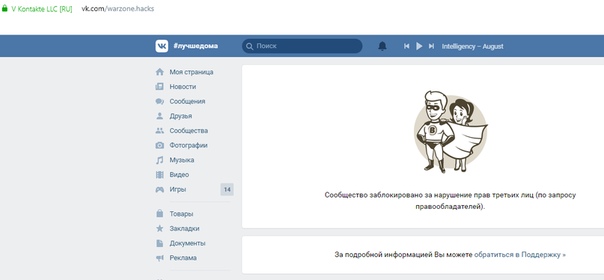 Не признаете нецензурные выражения в своем сообществе? Выдавайте наказания! Кто-то написал непонятное объявление, не имеющий смысла? Выдайте наказание! А как забанить в группе в ВКонтакте читайте в статье.
Не признаете нецензурные выражения в своем сообществе? Выдавайте наказания! Кто-то написал непонятное объявление, не имеющий смысла? Выдайте наказание! А как забанить в группе в ВКонтакте читайте в статье.
Как заблокировать пользователя на Android или IOS смартфоне?
Чтобы заблокировать человека на смартфоне, достаточно удалить его сообщение под постом. Затем в появившемся диалоговом прайде выбрать «Заблокировать пользователя».
Либо же можно открыть настройки сообщества, затем выбрать «Участники». И среди перечня людей выбрать жертву, открыв индивидуальное меню для человека. В нем следует кликнуть по «Добавить в черный список».
Настройка добавления в черный список на Android или IOS смартфоне
После добавления, откроется меню настройки блокировки. В этом меню можно задать следующие параметры:
- срок блокировки;
- комментарий к ней;
- видит ли этот комментарий заблокированный пользователь при попытке посетить страницу.

Отметив необходимые пункты, подтвердите блокировку нажатием на галочку вверху справа. Кстати, чтобы удалить его, нужно открыть меню «Черный список» в настройках.
Как заблокировать пользователя на компьютере?
На компьютере, используя браузер, выполнить эти действия проще. Для этого нужно удалить его комментарий и заблокировать по кнопке «Заблокировать на неделю | Настройки».
Либо открыть черный список в настройках и добавить любого негодяя через специальную кнопку.
Помимо этого, открыв данную вкладку, можно кинуть человека туда по его ссылке. Для этого сделайте следующее:
- откройте страницу;
- скопируйте ссылку на неё;
- перейдите в черный список и нажмите «Добавить в черный список»;
- в строке поиска вставьте ссылку и подтвердите желаемое.
Настройка добавления в черный список на компьютере
После добавления пользователя, нужно задать параметры блокировки. Тут всё стандартно: срок, причина и комментарий к ней. Выбрав галочку «Показать этот комментарий», при попытке зайти к вам, человек увидит то, что вы сообщили ему в строке с причиной.
Выбрав галочку «Показать этот комментарий», при попытке зайти к вам, человек увидит то, что вы сообщили ему в строке с причиной.
Чтобы помиловать людей и открыть им веб-врата обратно, посетите список участников в параметрах.
Почему я не могу заблокировать страницу?
Причин, по которым у вас не получится выполнить сие действие, есть несколько.
- Убедитесь, что вы модератор в команде. Это можно посмотреть в странице руководителей сообщества. Только модераторы и администраторы могут управлять бан-листом.
- Проверьте, не добавили ли этого человека ранее.
- Также стоит помнить, что заблокированного пользователя нельзя добавить в ЧС.
Как заблокировать человека в группе
Работа администратором в группах «Вконтакте» предполагает контроль за участниками, состоящими в сообществе.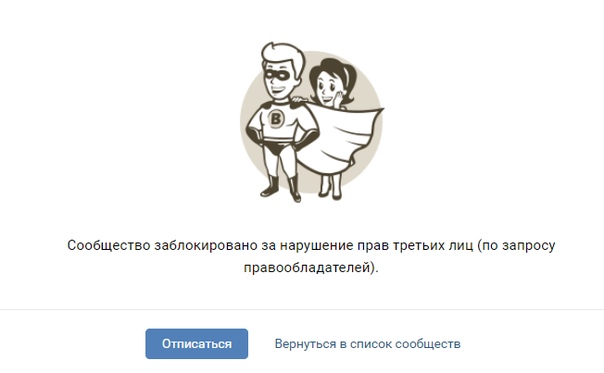 Если кто-либо грубо нарушает правила паблика, оскорбляет участников или руководителей, приходится применять соответствующие санкции. Проще всего заблокировать человека в группе на необходимый срок.
Если кто-либо грубо нарушает правила паблика, оскорбляет участников или руководителей, приходится применять соответствующие санкции. Проще всего заблокировать человека в группе на необходимый срок.
Как забанить человека в группе
Заблокировать участника может руководитель сообщества, поскольку только у него имеется доступ к соответствующим правам. Пошаговая инструкция блокировки:
- Выбирается сообщение того контакта, который нарушил правила сообщества. Можно найти комментарий под фотографиями или в обсуждениях.
- Справа от текста есть значок крестика, на который необходимо нажать.
- Появится оповещение, предлагающее на выбор: восстановить текст, отметить как спам или удалить последние сообщения пользователя с последующим перемещением его в черный список.
- Сайт еще раз перепроверит, нет ли ошибки в том, что администратор удаляет сообщения безвозвратно. Операция подтверждается.
- После этого проверяются изменения в меню, расположенном под главной аватаркой группы, в пункте «Управление сообществом».

- Здесь выбирается вкладка «Участники».
- Перейдя дальше во вкладку «Черный список», убеждаемся, что пользователь заблокирован.
Управление баном
Блокировка управляется с помощью значка «Настройки», который появляется справа от выбранного контакта.
Забанить человека можно на конкретный срок: день, неделю, месяц, год или же навсегда.
Администратор может по желанию указать причину блока, а также написать комментарий, который увидит пользователь.
После сохранения всех параметров, санкции вступают в свою силу немедленно, и бан снимается с участника автоматически по прошествии выбранного временного промежутка.
Администратор может по собственному желанию разблокировать человека в любое время.
Управлять сообществами и блокировать пользователей можно с айфонов, планшетов и телефонов. Обычно в меню группы имеется значок в виде шестеренки, нажав на который, можно полноценно управлять настройками группы.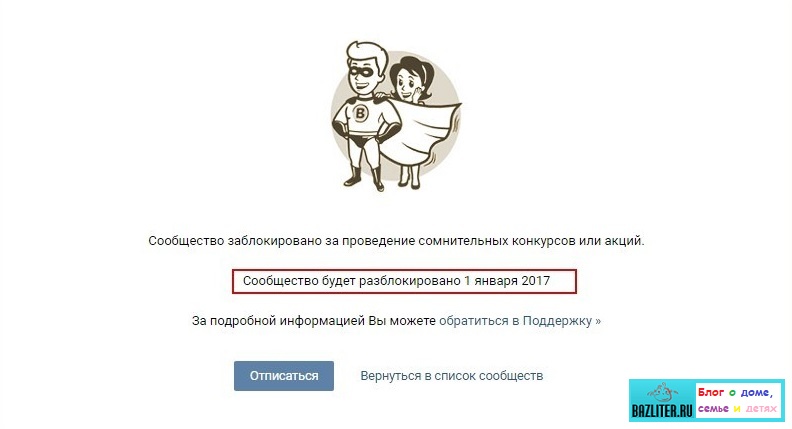
tvoyvk.ru
как забанить человека в вк в группе видео Видео
…
2 лет назад
В этом видео я расскажу как добавить в чёрный список или отправить в бан в Группе или сообществе, даже если…
…
5 лет назад
Подписывайтесь, ставьте лайки) Пока)
…
3 лет назад
Гарантированный заработок на своей странице Вконтакте — https://vktarget.ru/?ref=591332 Видео инструкция для сайта http://vks…
…
3 лет назад
Видео инструкция для сайта http://vksetup.ru ////////////////////////////////////// Ссылка на видео — https://youtu.be/Z_sgyAzpQlw Подписка на…
…
2 лет назад
В этом видео я показываю как можно ЛЕГКО заблокировать любую группу ВК в 2016 Году.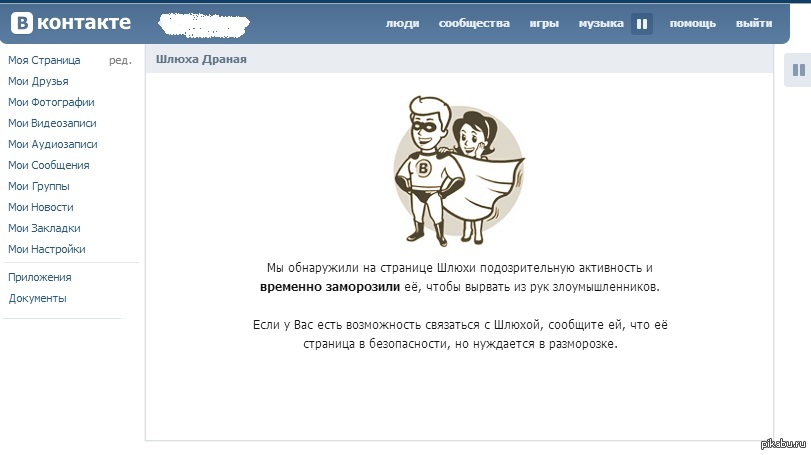 Смотри видео! Поставь лайк…
Смотри видео! Поставь лайк…
…
2 лет назад
ДОБАВЛЯЙСЯ В ДРУЗЬя ·························· http://vk.com/idanoden ·──·──·────·─··─·──…
…
2 меc назад
Сайт проекта 333ETH: https://333eth.io/ ▻ Телеграмм канал: https://t.me/Ethereum333 ▻ Телеграмм чат: https://t.me/Ethereum333_chat_ru Получите…
…
4 меc назад
ССЫЛКА НА ПРОГРАММУ: https://www.donationalerts.ru/r/oplata_system ГРУППА ВК: https://vk.com/club150141794.
…
2 лет назад
ДОНАТ (добровольное пожертвование) — https://vk.cc/5SyvK9 Если Вам нужна подробная информация, пишите в ЛС……
11 меc назад
Моя группа по Wot Blitz – https://vk.com/club160088694 МОЙ ВК — https://vk.com/id340037870.
…
2 лет назад
Извините за тех неполадку. исправлю.
…
2 лет назад
Моя страничка ВК — http://vk.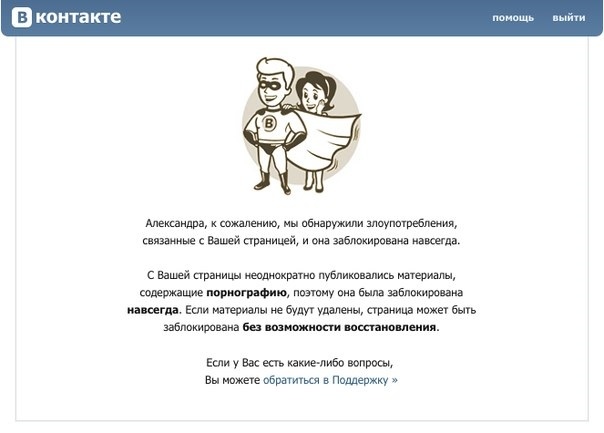 com/superoc ▻ Мой instagram — https://www.instagram.com/zloy_mem/ ▻ Подписывайся — http://bit.ly/2hZUWck ▭▭▭▭▭▭▭▭.
com/superoc ▻ Мой instagram — https://www.instagram.com/zloy_mem/ ▻ Подписывайся — http://bit.ly/2hZUWck ▭▭▭▭▭▭▭▭.
…
2 лет назад
КАК ЗАБАНИТЬ ЧУЖУЮ СТРАНИЦУ В ВКОНТАКТЕ? ОЧЕНЬ ПРОСТО! НО Я НЕ РЕКОМЕНДУЮ ПОДОБНЫМ ОБРАЗОМ РАЗЫГРЫВАТЬ…
…
11 меc назад
svodnet Чёрный Список ВКонтакте. Добавление Группы, Пользователя / ЧС ВК VK Как добавить в чёрный список группу…
…
2 лет назад
В ЭТОМ ВИДЕО Я ПОКАЖУ ВАМ, КАК ЗАБАНИТЬ ЧЕЛОВЕКА ВКОНТАКТЕ ТЕКСТОВЫЙ ДОКУМЕНТ: https://goo.gl/82aFh5 ——————————…
…
4 лет назад
ПОДПИШИСЬ ПОЖАЛУЙСТА.
…
1 лет назад
КАК ПРОВЕРИТЬ УЧАСТНИКОВ ГРУППЫ ВК И ЗАБЛОКИРОВАТЬ УЧАСТНИКОВ ГРУППЫ ВКОНТАКТЕ ☜☆☞○☜☆☞○☜☆☞○☜☆☞○…
…
3 лет назад
На бан группы уйдет две минуты.
…
4 лет назад
videobomba.net
как забанить человека в вк в группе Видео
2 г. назад
В этом видео я расскажу как добавить в чёрный список или отправить в бан в Группе или сообществе, даже если…
5 г. назад
Подписывайтесь, ставьте лайки) Пока)
3 г. назад
Гарантированный заработок на своей странице Вконтакте — https://vktarget.ru/?ref=591332 Видео инструкция для сайта http://vks…
3 г. назад
Видео инструкция для сайта http://vksetup.ru ////////////////////////////////////// Ссылка на видео — https://youtu.be/Z_sgyAzpQlw Подписка на…
2 г. назад
В этом видео я показываю как можно ЛЕГКО заблокировать любую группу ВК в 2016 Году. Смотри видео! Поставь лайк…
2 г. назад
назад
ДОБАВЛЯЙСЯ В ДРУЗЬя ·························· http://vk.com/idanoden ·──·──·────·─··─·──…
2 мес. назад
Сайт проекта 333ETH: https://333eth.io/ ▻ Телеграмм канал: https://t.me/Ethereum333 ▻ Телеграмм чат: https://t.me/Ethereum333_chat_ru Получите…
2 г. назад
ДОНАТ (добровольное пожертвование) — https://vk.cc/5SyvK9 Если Вам нужна подробная информация, пишите в ЛС…
4 мес. назад
ССЫЛКА НА ПРОГРАММУ: https://www.donationalerts.ru/r/oplata_system ГРУППА ВК: https://vk.com/club150141794.
11 мес. назад
Моя группа по Wot Blitz – https://vk.com/club160088694 МОЙ ВК — https://vk.com/id340037870.
2 г. назад
КАК ЗАБАНИТЬ ЧУЖУЮ СТРАНИЦУ В ВКОНТАКТЕ? ОЧЕНЬ ПРОСТО! НО Я НЕ РЕКОМЕНДУЮ ПОДОБНЫМ ОБРАЗОМ РАЗЫГРЫВАТЬ…
2 г. назад
В ЭТОМ ВИДЕО Я ПОКАЖУ ВАМ, КАК ЗАБАНИТЬ ЧЕЛОВЕКА ВКОНТАКТЕ ТЕКСТОВЫЙ ДОКУМЕНТ: https://goo. gl/82aFh5 ——————————…
gl/82aFh5 ——————————…
2 г. назад
Извините за тех неполадку. исправлю.
11 мес. назад
svodnet Чёрный Список ВКонтакте. Добавление Группы, Пользователя / ЧС ВК VK Как добавить в чёрный список группу…
4 г. назад
ПОДПИШИСЬ ПОЖАЛУЙСТА.
1 г. назад
КАК ПРОВЕРИТЬ УЧАСТНИКОВ ГРУППЫ ВК И ЗАБЛОКИРОВАТЬ УЧАСТНИКОВ ГРУППЫ ВКОНТАКТЕ ☜☆☞○☜☆☞○☜☆☞○☜☆☞○…
2 г. назад
Моя страничка ВК — http://vk.com/superoc ▻ Мой instagram — https://www.instagram.com/zloy_mem/ ▻ Подписывайся — http://bit.ly/2hZUWck ▭▭▭▭▭▭▭▭.
3 г. назад
На бан группы уйдет две минуты.
4 г. назад
Это видео создано с помощью видеоредактора YouTube (http://www.youtube.com/editor)
turprikol.com
как забанить человека в вк в группе видео Смотреть видео
.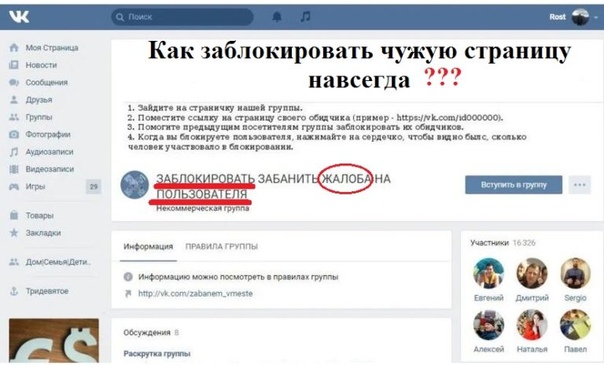 ..
..
2 лет назад
В этом видео я расскажу как добавить в чёрный список или отправить в бан в Группе или сообществе, даже если…
…
5 лет назад
Подписывайтесь, ставьте лайки) Пока)
…
3 лет назад
Гарантированный заработок на своей странице Вконтакте — https://vktarget.ru/?ref=591332 Видео инструкция для сайта http://vks…
…
3 лет назад
Видео инструкция для сайта http://vksetup.ru ////////////////////////////////////// Ссылка на видео — https://youtu.be/Z_sgyAzpQlw Подписка на…
…
2 лет назад
В этом видео я показываю как можно ЛЕГКО заблокировать любую группу ВК в 2016 Году. Смотри видео! Поставь лайк…
…
2 лет назад
ДОБАВЛЯЙСЯ В ДРУЗЬя ·························· http://vk.com/idanoden ·──·──·────·─··─·──…
. ..
..
2 меc назад
Сайт проекта 333ETH: https://333eth.io/ ▻ Телеграмм канал: https://t.me/Ethereum333 ▻ Телеграмм чат: https://t.me/Ethereum333_chat_ru Получите…
…
4 меc назад
ССЫЛКА НА ПРОГРАММУ: https://www.donationalerts.ru/r/oplata_system ГРУППА ВК: https://vk.com/club150141794.
…
2 лет назад
ДОНАТ (добровольное пожертвование) — https://vk.cc/5SyvK9 Если Вам нужна подробная информация, пишите в ЛС…
…
11 меc назад
Моя группа по Wot Blitz – https://vk.com/club160088694 МОЙ ВК — https://vk.com/id340037870.
…
2 лет назад
Извините за тех неполадку. исправлю.
…
2 лет назад
Моя страничка ВК — http://vk.com/superoc ▻ Мой instagram — https://www.instagram.com/zloy_mem/ ▻ Подписывайся — http://bit.ly/2hZUWck ▭▭▭▭▭▭▭▭.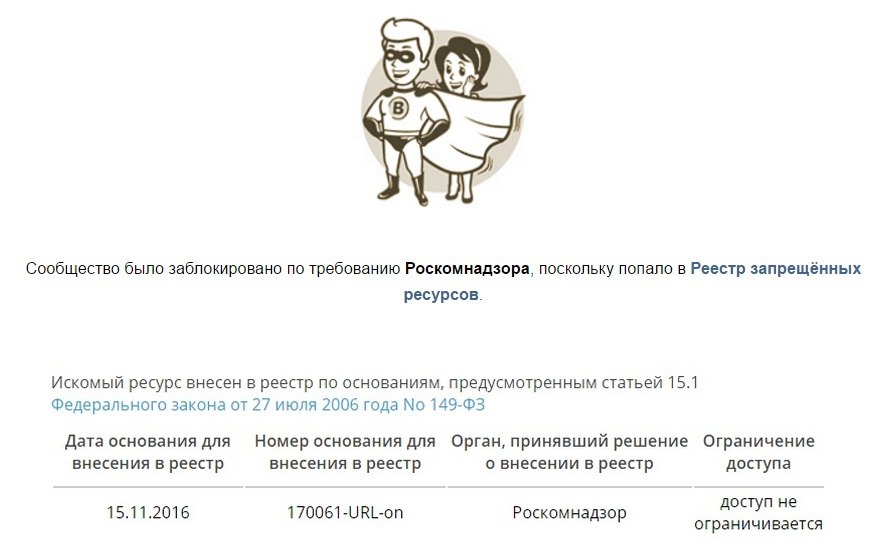
…
2 лет назад
КАК ЗАБАНИТЬ ЧУЖУЮ СТРАНИЦУ В ВКОНТАКТЕ? ОЧЕНЬ ПРОСТО! НО Я НЕ РЕКОМЕНДУЮ ПОДОБНЫМ ОБРАЗОМ РАЗЫГРЫВАТЬ…
…
11 меc назад
svodnet Чёрный Список ВКонтакте. Добавление Группы, Пользователя / ЧС ВК VK Как добавить в чёрный список группу…
…
2 лет назад
В ЭТОМ ВИДЕО Я ПОКАЖУ ВАМ, КАК ЗАБАНИТЬ ЧЕЛОВЕКА ВКОНТАКТЕ ТЕКСТОВЫЙ ДОКУМЕНТ: https://goo.gl/82aFh5 ——————————…
…
4 лет назад
ПОДПИШИСЬ ПОЖАЛУЙСТА.
…
1 лет назад
КАК ПРОВЕРИТЬ УЧАСТНИКОВ ГРУППЫ ВК И ЗАБЛОКИРОВАТЬ УЧАСТНИКОВ ГРУППЫ ВКОНТАКТЕ ☜☆☞○☜☆☞○☜☆☞○☜☆☞○…
…
3 лет назад
На бан группы уйдет две минуты.
…
4 лет назад
Это видео создано с помощью видеоредактора YouTube (http://www. youtube.com/editor)
youtube.com/editor)
cheposmotret.ru
как забанить человека в вк в группе видео Видео YouTube
…
2 лет назад
В этом видео я расскажу как добавить в чёрный список или отправить в бан в Группе или сообществе, даже если…
…
5 лет назад
Подписывайтесь, ставьте лайки) Пока)
…
3 лет назад
Гарантированный заработок на своей странице Вконтакте — https://vktarget.ru/?ref=591332 Видео инструкция для сайта http://vks…
…
3 лет назад
Видео инструкция для сайта http://vksetup.ru ////////////////////////////////////// Ссылка на видео — https://youtu.be/Z_sgyAzpQlw Подписка на…
…
2 лет назад
В этом видео я показываю как можно ЛЕГКО заблокировать любую группу ВК в 2016 Году. Смотри видео! Поставь лайк…
…
2 лет назад
ДОБАВЛЯЙСЯ В ДРУЗЬя ·························· http://vk. com/idanoden ·──·──·────·─··─·──…
com/idanoden ·──·──·────·─··─·──…
…
2 меc назад
Сайт проекта 333ETH: https://333eth.io/ ▻ Телеграмм канал: https://t.me/Ethereum333 ▻ Телеграмм чат: https://t.me/Ethereum333_chat_ru Получите…
…
4 меc назад
ССЫЛКА НА ПРОГРАММУ: https://www.donationalerts.ru/r/oplata_system ГРУППА ВК: https://vk.com/club150141794.
…
2 лет назад
ДОНАТ (добровольное пожертвование) — https://vk.cc/5SyvK9 Если Вам нужна подробная информация, пишите в ЛС…
…
11 меc назад
Моя группа по Wot Blitz – https://vk.com/club160088694 МОЙ ВК — https://vk.com/id340037870.
…
2 лет назад
Извините за тех неполадку. исправлю.
…
2 лет назад
Моя страничка ВК — http://vk.com/superoc ▻ Мой instagram — https://www.instagram.com/zloy_mem/ ▻ Подписывайся — http://bit. ly/2hZUWck ▭▭▭▭▭▭▭▭.
ly/2hZUWck ▭▭▭▭▭▭▭▭.
…
2 лет назад
КАК ЗАБАНИТЬ ЧУЖУЮ СТРАНИЦУ В ВКОНТАКТЕ? ОЧЕНЬ ПРОСТО! НО Я НЕ РЕКОМЕНДУЮ ПОДОБНЫМ ОБРАЗОМ РАЗЫГРЫВАТЬ…
…
11 меc назад
svodnet Чёрный Список ВКонтакте. Добавление Группы, Пользователя / ЧС ВК VK Как добавить в чёрный список группу…
…
2 лет назад
В ЭТОМ ВИДЕО Я ПОКАЖУ ВАМ, КАК ЗАБАНИТЬ ЧЕЛОВЕКА ВКОНТАКТЕ ТЕКСТОВЫЙ ДОКУМЕНТ: https://goo.gl/82aFh5 ——————————…
…
4 лет назад
ПОДПИШИСЬ ПОЖАЛУЙСТА.
…
1 лет назад
КАК ПРОВЕРИТЬ УЧАСТНИКОВ ГРУППЫ ВК И ЗАБЛОКИРОВАТЬ УЧАСТНИКОВ ГРУППЫ ВКОНТАКТЕ ☜☆☞○☜☆☞○☜☆☞○☜☆☞○…
…
3 лет назад
На бан группы уйдет две минуты.
…
4 лет назад
Это видео создано с помощью видеоредактора YouTube (http://www. youtube.com/editor)
youtube.com/editor)
videoyoutube.ru
Как забанить в контакте?
Надоедливые люди найдутся везде, даже в социальных сетях. «Вконтакте» — не исключение. Если вы не желаете более получать сообщения от конкретного человека или же просто не хотите, чтобы он даже заглядывал на вашу страницу, заблокируйте его. Итак, смотрим инструкцию, как забанить в контакте.
Как забанить человека в контакте
- Зайдите на страницу человека, которого вы хотите внести в черный список.
- Слева в самом низу есть опция «Заблокировать (имя пользователя)». Нажмите на нее.
Таким образом вы забанили человека, теперь он не может писать вам личные сообщения, увидит лишь последнюю аватарку и основную информацию (дату, рождения, город). На вашей странице для него будет написано: «(ваше имя) ограничила доступ к своей странице». Он сможет также внести вас в черный список, добавить в закладки или пожаловаться на вас за спам, распространение порнографии или оскорбления.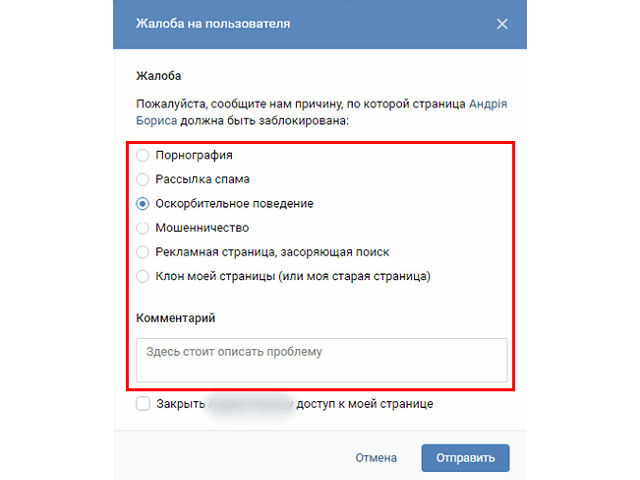
Обратите, внимание, нельзя забанить человека, если он находится у вас в друзьях. Данной опции на его странице вы не найдете. Поэтому для начала удалите его из друзей.
Если вы желаете, чтобы сама страница пользователя была заблокирована администрацией «Вконтакте», тогда нажмите внизу слева на опцию «Пожаловаться на (имя человека)». Укажите причину (спам, оскорбления, порнография). Нажмите кнопку «Отправить». Модераторы социальной сети рассмотрят вашу жалобу.
Также вы можете получить дополнительный материал по теме в статье Как заблокировать пользователя в контакте.
Как забанить группу в контакте
- Отмечайте записи на стене группы как спам.
- Отправляйте жалобу в техподдержку «Вконтакте». Хорошо будет, если отправите скриншоты в качестве доказательств нарушений правил группой.
- Обращаясь в техподдержку, указывайте следующие причины: накрутка участников, призыв к насилию, спам, распространение наркотиков, порнография, материалы для взрослых в открытом доступе, резкая смена тематики группы
Если самостоятельно забанить группу «Вконтакте» не удалось, обратитесь за помощью в сообщество Блокировка страниц и групп вконтакте.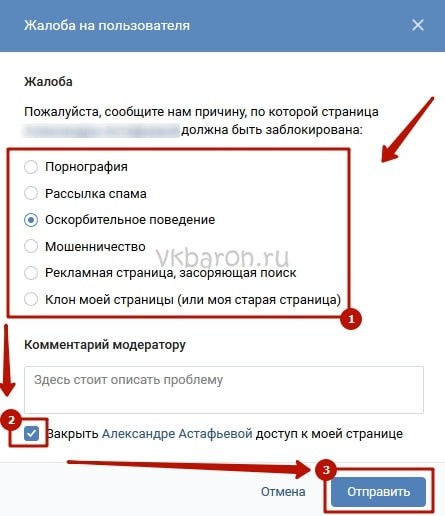
Также для получения дополнительной информации по теме читайте статью Как забанить в ВК.
elhow.ru
Как заблокировать человека в вк в группе – Как заблокировать человека в группе ВКонтакте, если он не подписан?
Черный список группы Вконтакте, как добавить и удалить пользователя
Если вам стал надоедать пользователь, то вы можете добавить его в черный список (см. как добавить в черный список вконтакте). Он потеряет доступ к вашей странице, и не сможет отправлять вам сообщения (см. как отправить сообщение самому себе вконтакте).
Но что делать, если есть пользователи, которые нежелательны в вашем сообществе. Как ограничить им доступ в группу?
Крайние меры — сделать ее закрытой (см. как сделать закрытую группу вконтакте). Тогда все вступления будут одобрять администраторы (см. как узнать админа в группе вконтакте).
Но есть вариант лучше. В любой группе, как и на персональной странице, есть черный список. Достаточно добавить пользователя в него, и он потеряет доступ к сообществу (см.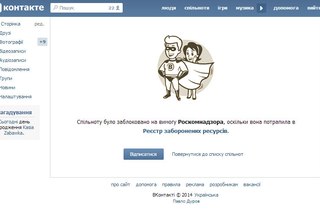 чем отличается паблик от группы вконтакте). Сейчас я покажу вам, как это работает.
чем отличается паблик от группы вконтакте). Сейчас я покажу вам, как это работает.
Оглавление:
- Как работает черный список в группе Вконтакте
- Как разблокировать пользователя в группе
- Заключение
Как работает черный список в группе Вконтакте
Для блокировки пользователя, вы должны быть владельцем или администратором сообщества. Перейдите в него, откройте меню и выберите пункт «Управление сообществом» (см. как назначить админа в группе вконтакте).
Теперь переходим на вкладку «Участники», затем «Черный список». Здесь будет список пользователей, которые были заблокированы. Нажмите на кнопку «Добавить в черный список».
Откроется список всех участников сообщества. Найдите нужного человека, и напротив него нажмите на кнопку «Заблокировать».
Откроется форма, где нужно уточнить детали. Выберите время блокировки, укажите причину. Вы можете оставить комментарий для пользователя. Когда все заполните, нажмите на кнопку «Добавить в черный список».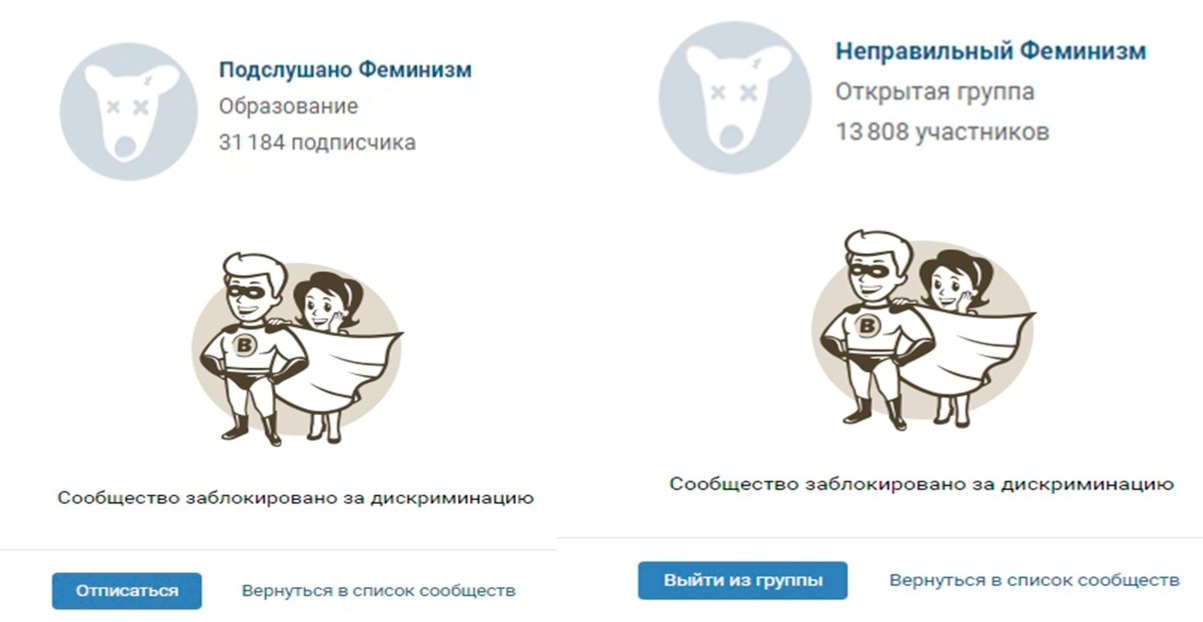
После этого вы получите сообщение о том, что пользователь был успешно заблокирован.
Обратите внимание. Если человек не является участником сообщества, его не будет в списке пользователей. Чтобы ограничить ему доступ в группу, скопируйте ссылку на его страницу, и введите в форму, где вы выбираете, какого пользователя заблокировать. Затем нажмите на клавишу «Enter».
Как разблокировать пользователя в группе
Вернитесь к просмотру черного списка. Найдите здесь нужного пользователя. Наведите на него курсор мыши. В правом углу появится две кнопки. Щелчок на значок в виде крестика, позволит сразу разблокировать пользователя.
Вы также можете отредактировать срок и причину блокировки. Для этого перейдите к настройкам, щелкнув на значок в виде шестеренки. И внесите необходимые изменения.
Заключение
Читайте также:
Таким образом, вы можете ограничить доступ к сообществу, любому пользователю социальной сети.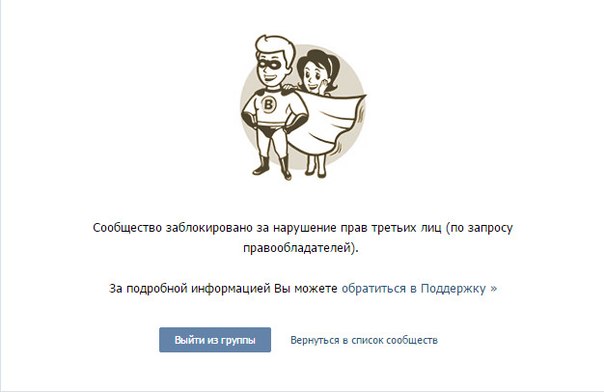 Вне зависимости от того, является ли он подписчиком или нет.
Вне зависимости от того, является ли он подписчиком или нет.
Вопросы?
Мой мир
Вконтакте
ОдноклассникиGoogle+
Загрузка…vksetup.ru
Как заблокировать группу в контакте за оскорбление и мошенничество
Социальная сеть Вконтакте, насчитывает десятки тысяч (если не сотен) всевозможных сообществ, групп и публичных страниц (см. чем отличается паблик от группы в вк). Некоторые из них очень полезны. Другие нет. А в третьих можно найти откровенно запрещенные материалы. Такие как порно, финансовые пирамиды, продажа некачественных товаров и тд. Как можно заблокировать такую группу в контакте?
На самом деле, особой сложности нет. И сейчас я покажу вам, как это можно сделать.
Оглавление:
- Для чего это нужно
- Как можно заблокировать группу в вк
- Отправляем жалобу на группу
- Отправка коллективной жалобы на группу
- Заключение
Для чего это нужно
Если вы являетесь активным пользователем, и вам не безразлично, какая информация доступна в социальной сети, то вы наверняка заходите заблокировать подозрительное сообщество за мошенничество, оскорбление, или другие запрещенные действия.
Как можно заблокировать группу в вк
Поскольку вы не являетесь администратором или создателем группы, то простого механизма блокировки, у вас не будет. В таком случае, необходимо отправлять официальную жалобу в администрацию вконтакте (см. как позвонить в службу поддержки вконтакте). Необходимо указать адрес сообщества, которое вы считаете подозрительным, приложить скриншоты с описанием (см. как сделать скриншот в вк), которые бы подтвердили ваши слова.
Давайте посмотрим, как это правильно делать.
Отправляем жалобу на группу
Я уже разбирал этот вопрос в статье — как пожаловаться на группу вконтакте. Давайте еще раз разберем этот момент.
Идем в контакт, и нажимаем «Помощь».
Откроется список популярных вопросов. Здесь вам нужно написать любой текст, в строке поиска. Появится сообщение о том, что по данному запросу не найдено ответов. И будет ссылка «Напишите нам». Перейдите по ней.
Вы перейдете к форме, в которой нужно заполнить ваш вопрос.
В заголовке пишем о том, что необходимо заблокировать группу вконтакте. Далее в тексте сообщения, нам нужно указать ее адрес (см. как узнать id группы вконтакте), а также причину блокировки. Желательно, если вы прикрепите фотки, на которых четко будут видны материалы, которые вы сочли запрещенными. Когда вы полностью заполните форму, нажимайте кнопку «Отправить».
Теперь необходимо дождаться, пока администрация рассмотрим жалобу, и примет решение о блокировке сообщества.
Отправка коллективной жалобы на группу
Обратите внимание, что чем больше жалоб будет отправлено, тем большая вероятность того, что группа будет заблокирована.
Как можно это осуществить? Вконтакте есть большое количество групп, где пользователи совместными усилиями, помогают друг другу. Это может быть накрутка друзей, подписчиков в группу, или отправка коллективных жалоб.
Все что вам нужно сделать, это найти такую группу, и опубликовать сообщение с просьбой о том, что нужно помочь в блокировке вредоносной публичной страницы.
Для этого идем вконтакт, и в строке поиска пишем «Пожаловаться». И фильтруем по сообществам. В итоговом списке ищем подходящую группу.
Видим что сообщество «Пожаловаться на группу в контакте и страниц», нам подходит. Переходим в него, и на стене оставляем свою просьбу о необходимости блокировки группы. Не забудьте добавить ее адрес.
Теперь нужно дождаться, пока активные пользователи увидят вашу просьбу, и также отправят жалобу для блокировки указанной группы вк.
Это сильно увеличит шансы на то, что администрация закроет сообщество.
Заключение
Читайте также:
Имейте в виду, что 100%-ой гарантии блокировки группы, никто не дает. Не факт, что администрация посчитает вашу жалобу адекватной.
Также не стоит забывать о том, что и ваши группы могут быть заблокированы. Поэтому не стоит увлекаться публикацией недобросовестных материалов.
Вопросы?
Мой мир
Вконтакте
Одноклассники
Google+
Загрузка…vksetup.ru
Как заблокировать страницу человека вк на 100% |
Приветствую Вас, Дорогие посетители блога WebMasterDima. В данной статье я хочу Вам рассказать о том, как заблокировать страницу человека вк и что для этого необходимо сделать.
Как заблокировать страницу человека вк? Проводя время в любой из социальных сетей можно запросто «столкнуться» с так называемыми интернет-троллями, мошенниками и агрессивными школьниками, которые с целью наживы или преодоления чувства собственной неполноценности готовы проверять на прочность нервы порядочных пользователей. Вконтакте считается одним из самых посещаемых ресурсов среди русскоязычной интернет-аудитории, поэтому далее речь пойдет о том, как заблокировать человека в вк, а также о способах вернуть его обратно в круг своих друзей.
Способы ограничения доступа к сервису ВК: официальный методКак заблокировать страницу человека, который достает навязчивыми предложениями либо мешает своей активностью наслаждаться просмотром фильма или общением с другими пользователями? Для начала стоит применить официальный способ блокировки, который реализуется с помощью следующего алгоритма:
Чтобы заблокировать Вконтакте определенную персону, необходимо зайти на ее страницу, после чего кликнуть на клавишу «Пожаловаться на хозяина страницы», расположенную непосредственно под аватарой.
Далее будет необходимо пояснить причины поступившей жалобы, предоставив администрации ресурса ряд доказательств и фактов, подтверждающих объективность претензии.
Заблокировать пользователя Вконтакте получится в том случае, если представители службы технической поддержки сочтут аргументы весомыми, а доказательства неоспоримыми. Подобным способом можно оградить себя от излишнего внимания, которое заблокированный пользователь будет вынужден сфокусировать на других жертвах либо навсегда распрощаться с доступом в Вк (в случае бана за серьезные нарушения правил). Наиболее распространенными причинами блокировки в социальной сети Вконтакте являются:
Оскорбления других участников по половому или расовому признаку
Распространение видео материалов со сценами жестокости, насилия и порно-роликов.
Нарушение культурных норм, то есть использование мата и оскорблений в обсуждениях и комментариях. Это 100% как заблокировать страницу человека вк.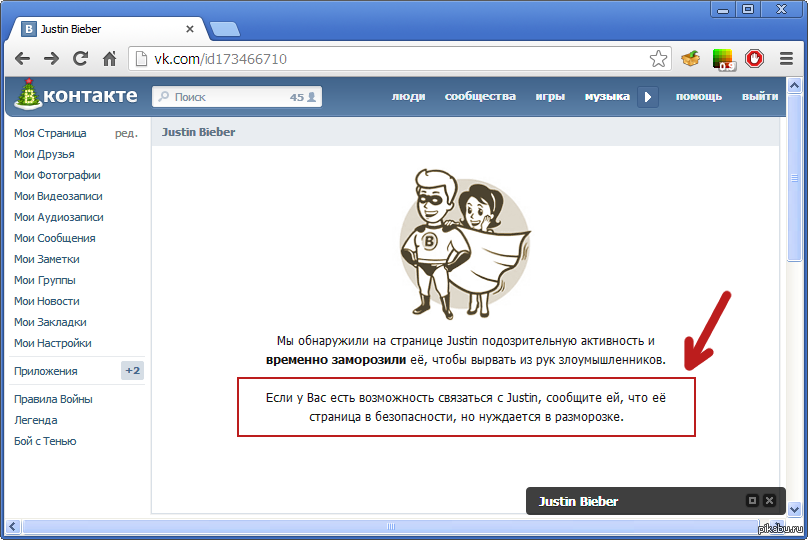
Одной из самых распространенных причин, за которые пользователь может быть наказан блокировкой аккаунта, считается спам. Чаще всего за подобные нарушения привлекаются к ответственности частные страницы и сообщества, предлагающие какие-либо товары или услуги. Поскольку некоторые из перечисленных выше пунктов нарушают не только внутренние правила ресурса, но и действующее законодательство РФ, человека в группе ВК, распространяющего подобные материалы, можно запросто привлечь к уголовной ответственности.
Каким образом можно заблокировать сообщения от навязчивого пользователя и запретить ему доступ ко всей информации и материалам, находящимся на личной странице? Для этого потребуется зайти в раздел настроек и найти в нем пункт под названием «Черный список». Дальнейший алгоритм выглядит таким образом:
В открывшемся окне поиска по черному списку необходимо вручную указать никнейм или ссылку на профиль того пользователя, которому необходимо закрыть доступ к собственной странице.
После добавления выбранного пользователя в черный список заблокированный не будет видеть на странице ничего, кроме аватары, под которой он также не сумеет оставить никаких комментариев.
Для добавления определенного пользователя в черный список можно воспользоваться и таким способом: зайдя на его страницу, под аватарой потребуется отыскать пункт «Заблокировать», после чего доступ к ресурсам личной страницы данному человеку будет закрыт.
Как заблокировать пользователя в группе? Если определенный человек успел изрядно «насолить» нескольким людям сразу, можно обратиться к администрации ресурса с коллективной жалобой на него. Существует масса различных тематических сообществ с названиями вроде «Баним вместе» или «Составляем совместную жалобу». Суть подобных групп сводится к тому, что сразу несколько пользователей обращаются с просьбой забанить конкретную личность. Правда тем, кто решил вступить в такое сообщество, необходимо будет оказать ответную помощь соратникам в случае, если кто-то затронет их чувства.
Как разблокировать человека, если он попал в бан по ошибке либо все конфликты с ним были удачно улажены? Для этого стоит зайти в раздел настроек, найти пункт «Черный список» и удалить требуемого пользователя из перечня нежелательных собеседников. На всю процедуру восстановления доступа к собственному аккаунту другого пользователя уходит всего несколько секунд.
Как заблокировать страницу человека, оскорбляющего других пользователей социальной сети либо предпринимающего попытки обмана в меркантильных интересах? Можно воспользоваться следующей хитростью: создав десяток – другой клонов страницы обидчика, которые будут в целом повторять информацию, заполненную им самим, необходимо обратиться к администрации Вк с просьбой забанить все похожие страницы, включая оригинальную учетную запись искомого человека.
Заблокировать страницу друга или агрессивно настроенного пользователя можно, обратившись к активным представителям сообществ троллей и спамеров. Чаще всего они с радостью соглашаются на различные онлайн-забавы, такие как забивание страницы обидчика спамом, вирусными ссылками и прочим контентом, вынуждающим его сменить профиль или самому покинуть виртуальное пространство социальной сети.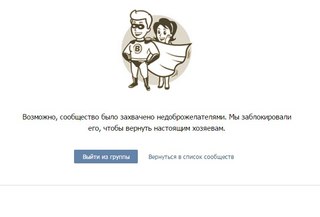
Если вы заблокируете участника в группе Вконтакте, лимит бана может быть установлен по усмотрению администратора данного сообщества. Бывший пользователь будет ограничен в доступе к любой информации, размещенной на страницах группы, и окажется не способным оставлять комментарии, размещать лайки и проявлять прочую активность. Когда время, отпущенное на бан, истекает, заблокированные люди снова могут принимать участие в жизни группы, однако от повторного бана никто из них не застрахован.
Перечисленные выше методы срабатывают далеко не всегда, и к человеку, заблокировавшему других пользователей, могут быть применены определенные наказания со стороны администрации. Поэтому блокируя других, важно самому не угодить в бан. Для этого необходимо использовать только легальные методы, такие как подача жалобы или блокировка аккаунта при помощи встроенных инструментов социальной сети Вконтакте.
На этом все, теперь пользователи владеют достаточным количеством информации о том, как заблокировать Вк.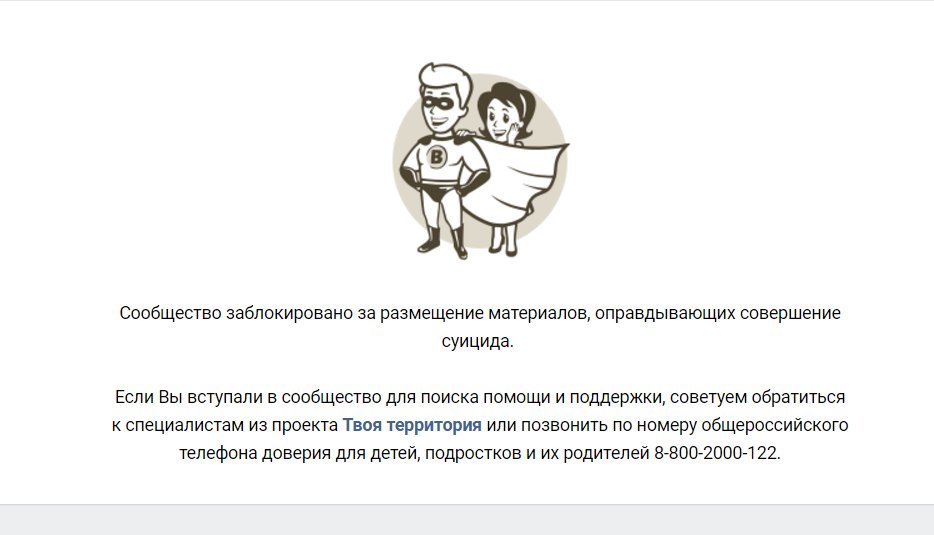 Остается добавить, что процедура выполняется одинаково как через комп, так и с телефона. У многих пользователей вместе с вопросом «Как заблокировать друга?» возникает еще один, а именно: узнает ли он об этом? Когда человек, бывший в друзьях, попытается зайти на страницу того, кто добавил его в ЧС, он увидит лишь его аватару. Таким образом он запросто сумеет догадаться о причинах данного явления.
Остается добавить, что процедура выполняется одинаково как через комп, так и с телефона. У многих пользователей вместе с вопросом «Как заблокировать друга?» возникает еще один, а именно: узнает ли он об этом? Когда человек, бывший в друзьях, попытается зайти на страницу того, кто добавил его в ЧС, он увидит лишь его аватару. Таким образом он запросто сумеет догадаться о причинах данного явления.
Теперь Вы знаете о том, как заблокировать страницу человека вк!
webmasterdima.ru
Как заблокировать человека В Контакте
Skip to content- Главная
- Новости Вконтакте
- О сайте
Поиск по сайту
Search for:- Часто задаваемые вопросы
- Личная страница
- Как создать страницу
- Полная версия ВК
- Мобильная версия ВК
- Приложение Вконтакте для телефонов
- Как выйти из ВК со всех устройств
- Как скрыть страницу
- Как удалить страницу
- Как восстановить страницу
- Как купить аккаунт
- Как создать фейк-страницу
- Продажа товаров и услуг со страницы
- Профиль Вконтакте: вопрос — ответ
- Как узнать сколько дней я в ВК
- Когда была создана страница в ВК
- Сколько людей зарегистрировано в ВК
- Оформление страницы
- Как красиво оформить страницу
- Как включить тёмную тему
- Какой должна быть страница
- Что написать в графе «Деятельность»
- Что написать в графе «Интересы»
- Что написать в графе «О себе»
- Что написать в графе «Любимая музыка»
- Что написать в графе «Любимые цитаты»
- Как назвать фотоальбом
- Где сделать сигну
- Как вернуть старый дизайн на ПК
- Настройки
- Как написать в техподдержку ВК
- Как изменить имя/фамилию
- Как изменить логин (почту)
- Как включить тёмную тему
- Как привязать электронную почту
- Как изменить пароль
- Как изменить номер телефона
- Как отвязать номер от страницы
- Как поменять язык
- Как увеличить шрифт/масштаб
- Как узнать id
- Как изменить id (короткий адрес)
- Как скопировать ссылку страницы
- Как изменить возраст
- Как указать страну и город
- Как указать место жительства
- Как указать место работы
- Как отправить любой файл
- Как пользоваться документами
- Как загрузить гифку в ВК
- Как настроить импорт фотографий из Instagram
- Как пройти верификацию
- Подумайте о безопасности своей страницы
- Виджет для добавления веб-страницы в закладки
- Фотографии
- Скотобаза — сборник частных фотографий
- База приватных фото
- Слайд-шоу из фотографий
- Как указать место на фото
- Как поменять фото
- Как изменить миниатюру
- Как сделать фото с веб-камеры
- Как посмотреть актуальные фото
- Как удалить фото
- Настройка импорта из Instagram
- Сохранённые фотографии Вконтакте
- Как найти человека по фото
- Какие фото я лайкнул
- Как удалить фотоальбом
- Онлайн-фотошоп Вконтакте
- Фотоприложение Snapster
- Как отметить друзей на фото
- Картинки, на которых можно отметить друзей
- Посты | Записи
- Как поставить лайк (мне нравится)
- Подписка на лайки
- Как сделать репост (рассказать друзьям)
- Как восстановить удалённую запись
- Архив записей в ВК
- Как не сесть за репост
- Показать сначала интересные записи
- Постер для текстовых записей
- Отдам даром за репост
- Записи, понравившиеся друзьям
- Как отменить голос в опросе
- Счётчик просмотров записей
- Как получать уведомления о новых записях
- Как поставить статус
- Как написать статью
- Как написать на стене
- Как изменить запись
- Как скрыть записи на своей стене
- Как сделать хэштег
- Актуальные темы
- Как отложить запись
- Лучшее время для постинга
- Как закрепить запись на стене
- Маркет-платформа в ВК
- Как продвигать запись
- Рекламная карусель
- Как найти популярные записи
- Как предложить новость в группе
- Как удалить записи со стены
- Умная лента новостей
- Как очистить ленту новостей
- Какие записи я лайкнул
- Комментарии
- Ветки комментариев
- Сортировка комментариев
- Как комментировать записи от имени группы
- Как изменить комментарий
- Как скрыть комментарии от друзей
- Как скопировать ссылку на комментарий
- Как удалить комментарий
- Как посмотреть комментарии в группе
- Как видеть комментарии друзей
- Как включить оповещения в группе
- Доступ | Взлом
- Что делать, если взломали страницу
- Как восстановить страницу
- Как защитить страницу от взлома
- Двухфакторная аутентификация
- Как посмотреть историю активности
- Как скачать данные о себе в ВК
- Что делать, если ВК не работает
- Что делать, если не воспроизводится музыка
- В ваш аккаунт был выполнен вход через…
- The page you are looking for is temporarily unavailable.
 Please try again later
Please try again later - Ошибка Вконтакте: веб-страница недоступна
- Как зайти в ВК, если доступ закрыт
- Блокировка ВК в Украине
- Как узнать, у кого я в чёрном списке
- Как сидеть в ВК без интернета
- Как читать чужие сообщения
- Как разморозить страницу
- Как заблокировать человека
- Сколько нужно жалоб, чтобы заблокировали страницу
- Как ограничить доступ к странице
- Как узнать, у кого я в чёрном списке
- Как пожаловаться на группу
- Как спецслужбы получают данные
- Сообщения | Переписка
- Как написать сообщение
- Как поставить на таймер сообщение
- Как написать в ВК если ограничен доступ
- Как ответить на сообщение
- Как посмотреть начало переписки
- Как оставить сообщение непрочитанным
- Как отправить пустое сообщение
- Как изменить сообщение
- Как отправить голосовое сообщение
- Как скачать голосовое сообщение
- Как сохранить сообщение из ВК
- Как изменить голос в голосовых сообщениях
- Как позвонить пользователю
- Как написать самому себе
- Как перенести строку
- Как сохранить сообщения
- Как найти сообщение
- Как переслать сообщения
- Как включить проверку орфографии
- Рассылка сообщений
- Шаблоны сообщений
- Статистика сообщений
- Как удалить сообщения (переписку)
- Как скрыть диалог
- Как восстановить сообщения
- Ссылка на подозрительный сайт
- Как сократить ссылку
- Друзья | Подписчики
- Как формируется список друзей
- Как убрать друга с верхней позиций списка друзей
- Как видеть комментарии друзей
- Новые друзья у друзей: как отследить?
- Как добавить родственников
- Список «Общие друзья»
- Как найти человека (людей)
- Как посмотреть, кого добавил друг
- Как скрыть комментарии в новостях друзей
- Как найти человека в ВК по номеру телефона
- Как найти возможных друзей
- Как добавить много друзей (подписчиков)
- Как посмотреть исходящие заявки
- Скрипт для одобрения всех заявок в друзья
- Сколько друзей можно добавить за сутки
- Как добавить человека в закладки
- Как скрыть друзей
- Как посмотреть скрытых друзей
- Как заблокировать человека
- Как ограничить доступ к странице
- Как удалить человека из друзей
- Как удалить подписчиков
- Как узнать на кого я подписан
- Как узнать, кто удалился из друзей
- Календарь дней рождения друзей
- Уведомление о дне рождения
- Гости | Поклонники
- Как посмотреть гостей страницы
- Как узнать, кто заходил на страницу
- Как посмотреть статистику страницы
- Как посмотреть на страницу со стороны
- Отношения
- Как познакомиться с девушкой в ВК
- Что написать девушке в ВК
- Темы для разговора с девушкой в ВК
- О чём поговорить с девушкой в ВК
- Как заинтересовать девушку в ВК
- Девушка не отвечает на сообщения в ВК
- Бывшая пишет в ВК: что делать?
- Приватность
- Настройки приватности
- Как убрать личную информацию
- Как не сесть за репост
- Как закрыть профиль в ВК
- Как открыть профиль в ВК
- Как посмотреть закрытый профиль в ВК
- Как скрыть истории
- Как скрыть комментарии в ленте
- Как архивировать записи
- Как быть невидимым
- Как всегда быть онлайн
- Как отключить оповещения
- Как поставить/скрыть семейное положение
- Как скрыть новости от друзей
- Как скрыть диалог
- Как скрыть записи со своей стены
- Как скрыть страницу
- Как скрыть группы
- Как скрыть друзей
- Как посмотреть скрытых друзей
- Как изменить возраст
- Как убрать дату рождения
- Как узнать возраст и дату рождения
- Как скрыть аудиозаписи
- Как скрыть видеозаписи
- Как заблокировать человека
- Как запретить писать сообщения
- Как ограничить доступ к странице
- Как удалить своих подписчиков
- Как избавиться от капчи
- Как удалить игры
- Смайлы | Стикеры
- Как вставить смайл в статус/коммент/пост
- Расшифровка смайликов
- Как перевернуть смайлик
- Как сделать текст/смайлик ссылкой
- Бесплатные стикеры Вконтакте
- Как подарить стикеры
- Аудио | Видео
- Как добавить аудиозапись
- Аудиозаписи 2.
 0 — нововведения
0 — нововведения - Подкасты Вконтакте
- Подписка на музыку
- Бесплатный доступ к музыке
- Как скрыть аудиозаписи
- Как добавить видеозапись
- Как скачать видео с ВК
- Как отключить безопасный поиск
- Конструктор видео Вконтакте
- Бот для распознавания музыки
- Прямые трансляции
- Как создать прямую трансляцию
- Программа OBS для прямых трансляций
- Как скрыть видеозаписи
- VK Live — приложение для прямых трансляций
- Как отметить друзей на видео
- Как скачать музыку и видео с ВК
- Как поставить музыку в статус
- Не воспроизводится музыка
- Беседа | Конференция
- Как создать беседу
- Управление беседой
- Как удалить человека из беседы
- Как сделать ссылку на беседу
- Как закрепить сообщение в беседе
- Как узнать id беседы
- Как удалить беседу
- Как выйти из беседы
- Как вернуться в беседу
- Как упомянуть человека в беседе
- Денежные переводы в беседе
- Фотоальбомы
- Как создать альбом
- Как назвать альбом
- Как удалить альбом
- Приложения
- Раскрутка приложений
- Игра VK Coin — майнинг внутренней валюты
- Дзынь — сервис для поиска статей
- Приложение для знакомств в ВК «Бесит!1»
- Приложение «Сколько дней я в ВК»
- Приложение «Фотошоп»
- Приложение «Гости страницы»
- Приложение «Мои друзья»
- Приложение «Анализ группы в ВК»
- Приложение «Поиск мёртвых участников в группе»
- Сообщества
- Как вступить в группу
- Как выйти из группы
- Как найти интересные группы
- Как предложить новость группе
- Как разместить рекламу в группе
- Как перевести деньги группе
- Как найти нужную запись на стене группы
- Как посмотреть закрытую группу
- Как посмотреть комментарии в группе
- Как добавить группу в закладки
- Как отправить сообщение группе
- Как скрыть все группы
- Как узнать админа группы
- Как узнать сколько ботов в группе
- Когда была создана группа
- Какова стоимость группы
- Как купить группу
- Как передать группу
- Изображения
- Как вставить картинку в любое место
- Как сделать картинку ссылкой
- Как создать мем
- Как сделать скриншот
- Картинки, на которых можно отметить друзей
- Картинки «Я люблю тебя»
- Картинки «Сердечки»
- Скрипты
- Скрипт для одобрения заявок в друзья
- Скрипт для удаления записей со стены
- Словарь
- Что такое ЛС в ВК?
- Что такое баян в ВК?
- Что такое спам в ВК?
- Что такое сигна в ВК?
- Что значит лол в ВК?
- Что такое пруф в ВК?
- Что такое ВП в ВК?
- Что такое ЧСВ в ВК?
- Что такое МГ в ВК?
- Личная страница
- Секреты ВК
- Секреты ВК 2019
- Как включить тёмную тему в ВК
- Способы заработка в ВК
- Бесплатная накрутка
- Quick Sender — программа для продвижения
- Бесплатные голоса
- Бесплатные стикеры
- Бесплатные темы для ВК
- Дзынь в ВК — сервис для поиска статей
- Таймер сообщений в ВК
- Закладки в ВК: как посмотреть
- Мобильная викторина Клевер
- Получение метки прометей
- Бот для распознавания музыки
- Как скачать музыку и видео с ВК
- Как убрать рекламу в ВК
- Как скрыть диалог
- Как сделать QR-код
- Шаблоны сообщений
- Как писать зачеркнутым текстом
- Как сделать активную ссылку в ВК
- Как сделать картинку ссылкой в ВК
- Как перевести деньги в ВК
- Как посмотреть гостей в ВК
- Как посмотреть статистику страницы ВК
- Горячие клавиши ВК
- Мессенджер ВК для Windows и macOS
- Как всегда быть онлайн в ВК
- Как быть невидимым в ВК
- Как найти любого человека в ВК
- Как зайти в ВК, если доступ закрыт
- Как сидеть в ВК без интернета
- Как получить галочку в ВК
- Как красиво оформить страницу ВК
- Онлайн-фотошоп в ВК
- Браузер для ВК
- Программы для ВК
- Создание истории в ВК
- Голосовые и видеозвонки в ВК
- VK Apps – уникальная платформа сервисов в ВК
- VK Live — приложение для прямых трансляций
- Snapster — Фотоприложение для ВК
- Kate Mobile — Android п
online-vkontakte. ru
ru
Как заблокировать страницу в Контакте и пожаловаться на группу
Привет! Знаю, что сегодня должна была быть другая статья, ведь я вам обещал, что расскажу про лучшие приложения для Windows Phone, и я это обязательно сделаю, правда, в следующий раз.
Обстоятельства сложились таким образом, что я попался на уловку мошенников в социальной сети Вконтакте, за которого поручались даже другие люди. Как теперь вообще кому-то верить. 🙁
Не буду сейчас вдаваться в подробности, как и почему это произошло, события не из приятных. Главное то, что поле того как я перевел человеку деньги за одного рода услуги он меня добавил в черный список и не выходит на связь.
Поэтому дабы оградить других посетителей социальной сети от мошенников, я сегодня расскажу, как пожаловаться на группу Вконтакте и заблокировать страницу любого пользователя.
Хотя подобные действия возможно и не помогут вернуть вам утраченные средства, зато при положительном исходе сообщество ВК злоумышленника будет заблокировано, что спасет других доверчивых людей.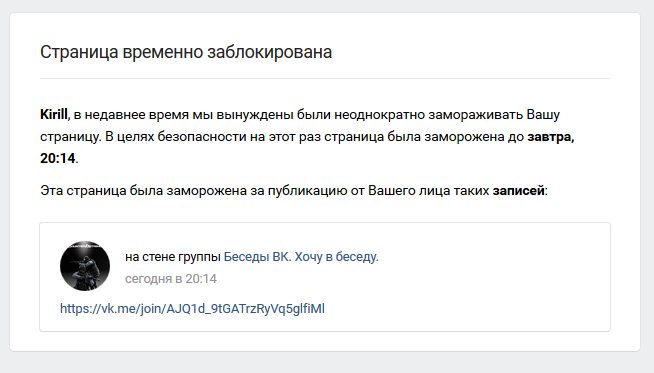
Итак, поехали…
Как пожаловаться на группу Вконтакте
Если вы заметили, что какое-то сообщество очерняет вас, публикует личные данные или у вас есть какая-то другая причина, почему ее деятельность должна быть приостановлена, рекомендую обратиться в службу поддержки, и если ваша жалоба будет удовлетворена, то группу заблокируют.
Первым делом надо перейти в раздел «Помощь» (правый верхний угол меню) со своей страницы.
Появится специальное поле, в котором надо коротко описать суть проблемы, например «Жалоба на группу». В самом низу жмем на кнопку «Ни один из этих вариантов не подходит».
Теперь вам надо подробно описать всю суть претензии, указать адрес группы, возможно даже приложить фото и указать номер телефона.
Все зависит от смысла вашей жалобы. Жмете кнопку «Отправить».
Если все было сделано правильно, то увидите вот такое сообщение.
Теперь только останется ждать, когда вам ответит служба поддержки и заблокирует группу.
Предлагаю посмотреть видео инструкцию, где я рассказал, как пожаловаться на сообщество ВКонтакте.
Как заблокировать страницу в Контакте (ВК)
Надеюсь, с группами разобрались. Но бывает и такое, что человек размещает разного рода непристойности и на своей странице ВК, например, в ленте новостей.
Прежде чем строчить жалобу администрации, попробуйте связаться с владельцем странички и постарайтесь урегулировать конфликт не прибегая к третьим лицам.
В моем случае я был добавлен в черный список и поэтому не мог оставлять больше сообщения, мне был закрыт доступ к любой информации страницы мошенника.
Чтобы пожаловаться на страницу ВК нужно находясь на ней пролистать в самый ее низ и найти ссылку «Пожаловаться на страницу».
Появится специальное окно, в котором надо будет выбрать причину жалобы и указать свой комментарий и дать ссылки на нарушения.
Не забываем нажать кнопку «Отправить».
Модераторы проверят ваше послание, и если оно будет удовлетворено, то они будут уже разбираться с вашим обидчиком и при положительном исходе заблокируют страницу мошенника.
Ниже я подготовил для вас видео, где коротко рассказал, как пожаловаться на страницу ВКонтакте.
На этом я свой маленький пост буду заканчивать. Желаю вам никогда не попадать в подобные истории, которые потребуют принятия тех действий, что я описал выше.
Говорят на ошибка учатся, но я считаю, что лучше учиться на чужих, а не на своих.
Интересно, а вам уже приходилось общаться с администрацией ВК, кому-нибудь удалось заблокировать страницу или группу?
Жду ваших комментариев. До скорой встречи, пока!
seoslim.ru
Как забанить человека в вк навсегда
Если вам надоедает пользователь вконтакте, у вас есть возможность заблокировать его (см. как заблокировать страницу в вк). В этом руководстве я покажу вам основные способы, с помощью которых вы сможете это сделать.
как заблокировать страницу в вк). В этом руководстве я покажу вам основные способы, с помощью которых вы сможете это сделать.
Итак, как забанить человека вконтакте?
Оглавление:
- Для чего это нужно
- Как забанить человека вконтакте, с помощью черного списка
- Как навсегда забанить человека в вк
- Заключение
Для чего это нужно
Простая блокировка пользователя сведется к тому, что он будет добавлен в черный список (см. как добавить в чёрный список в вк). После этого он не сможет проявлять активность на вашей странице, и видеть ваши обновления.
Таким образом, вы огородите себя от надоедливых спамеров (см. спам для вконтакте), и прочих неприятных людей.
Как забанить человека вконтакте, с помощью черного списка
Здесь у нас есть 2 варианта.
Способ 1. Переходим в меню «Мои настройки — черный список». Здесь в окне поиска вводим ссылку на страницу нужного пользователя (см. ссылка на страницу в вк), либо его имя. Далее нажимаем кнопку «Добавить в черный список».
ссылка на страницу в вк), либо его имя. Далее нажимаем кнопку «Добавить в черный список».
Теперь человек заблокирован, и не сможет нам надоедать.
Способ 2. В этот раз нужно зайти на страницу пользователя, которого мы хотим забанить. Теперь пролистайте до самого нижнего блока в списке меню. Здесь найти ссылку «Заблокировать…». Нажмите ее.
Этот пользователь будет забанен.
Как навсегда забанить человека в вк
Для этого нам нужно добиться полной блокировки пользователя. Для этого снова будет использовать два способа.
Способ 1. Если человек действительно осуществляет неправомерные действия, мы можем послать запрос в службу поддержки, с просьбой забанить его в вк (см. служба поддержки вконтакте телефон горячая линия).
Для этого снова перейдем на его страницу, и воспользуемся ссылкой «Пожаловаться на страницу». Она расположена чуть ниже ссылки, которую мы использовали для блокировки.
Далее появится форма, в которой вам нужно будет указать причину, по которой вы требуете бана. Заполните ее и нажмите кнопку «Отправить».
Осталось только дождаться решения администрации.
2 Способ. Вконтакте есть много тематических сообществ, в которых люди оказывают друг другу взаимопомощь. В том числе и с отправлением запросов на блокировку пользователя. Вам нужно найти такое сообщество, и отправить сообщение, с просьбой о том, что нужно навсегда забанить данного человека в вк. Не забудьте указать ссылку на его страницу. Теперь другие пользователи массово отправят жалобу в администрацию контакта, и страницу наверняка закроют.
Как и в первом случае, осталось дождаться решения службы поддержки.
Заключение
Читайте также:
Не стоит отправлять жалобу и просьбы на полный бан страницы пользователя, если вы просто хотите ограничить для него некоторую информацию из своего профиля. Для этих целей лучше использовать настройки приватности.
Вопросы?
Мой мир
Вконтакте
Одноклассники
Google+
Загрузка…vksetup.ru
Как заблокировать человека в новом Вконтакте?
Все потихоньку переходят на новую версию сайта и еще не знают как заблокировать другого человека Вконтакте в обновленном дизайне. Обертка поменялась, но основные способы остались те же самые. Рассмотрим все по порядку, чтобы ничего не пропустить.
1) Причины блокировки
2) Как ограничить доступ к своей странице
3) Как заблокировать пользователя Вконтакте полностью
4) Еще один способ блокировки пользователей Вконтакте
5) Как удалить человека, который заблокировал вас
Причины блокировки
Если человек совершает по отношению к вам различные действия, которые по вашим меркам являются неадекватными и оскорбляют вас, то следует заблокировать доступ этого пользователя к вашей странице или пожаловаться на него администрации Вконтакте. К таким поступкам относятся, к примеру, грубые высказывания в ваш адрес, постоянная рассылка спама, обидные комментарии под фотографиями. Решение проблемы — ограничение доступа к определенным функциям на вашей странице.
Как ограничить доступ к своей странице
Вконтакте есть так называемый «Черный список», куда можно добавить человека, с которым вы полностью хотите прекратить общение. Существовали два способа блокировки пользователя.
На странице пользователя
Самым простым вариантом был такой — заходим на страницу «жертвы» и нажимаем кнопку «Заблокировать». Однако данный пункт меню отсутствует у ваших друзей и в старой и в новой версии Вконтакте. Таким образом можно забанить только того человека, который у вас не в друзьях.
В настройках
Остается единственный рабочий второй способ — через настройки заходим «Черный список».
Нажимаем кнопку «Добавить в черный список».
И копируем полный путь до страницы пользователя или его имя — фамилию. С помощью данного способа можно ограничить доступ к свой странице для любого пользователя Вконтакте. Также существует возможность вернуть все права пользователю, убрав его из черного списка, когда вы пожелаете.
Как заблокировать пользователя Вконтакте полностью
Для полной блокировки обидчика вам нужно обратиться в администрацию Вконтакте. Как это сделать? Заходим на страницу пользователя и нажимаем кнопку «Пожаловаться на страницу».
Далее выбираем причину, по которой вы собираетесь пожаловаться на человека, в комментариях подробно описываем ситуацию и приводим веские доводы, чтобы убедить администрацию забанить пользователя. Вместе с этим можно закрыть доступ к странице, поставив галочку под блоком с комментариями.
Для подобного обращения лучше иметь серьезный повод для удаления, чтобы добиться положительного результата от техподдержки.
Еще один способ блокировки пользователей Вконтакте (не рекомендую)
Существует еще один способ блокировки пользователей навсегда и я не могу о нем не рассказать. Но пользоваться им не советую ни в коем случае. Вконтакте организованы сообщества, в которых люди жалуются на разных пользователей и совместными усилиями пытаются заблокировать людей. Все осуществляется по принципу: ты жалуешься на другого пользователя, а остальные помогают тебе заблокировать твоего обидчика. Найти их можно в поиске по фразам жалоба, обмен жалобами или по соответствующим хештегам.
Часто в таких группах размещают людей, к которым испытывают личную неприязнь и жаловаться на всех подряд, не зная ситуации и что произошло на самом деле, не совсем хорошо. Вконтакте борется с такими группами и вы можете сами улететь в бан вместе с другими участниками.
Как удалить человека, который заблокировал вас
И напоследок рассмотрим ситуацию, когда заблокировали вас и вы не имеете доступ к странице пользователя и автоматически становитесь подписанным на него. Зачем находится у него в подписчиках? Удалите его с помощью инструкции, которую я описывал ранее.
Я постарался подробно рассказать вам об блокировке людей Вконтакте, жду ваших комментариев, спасибо за внимание!
searchlikes.ru
Как забанить и разбанить человека в Discord — подробная инструкция
Черный список – очень важный инструмент онлайн-общения. Он позволяет избавиться от нежелательных лиц в своих интернет-чатах. Бан в Дискорде, разумеется, тоже присутствует. Мы разберем ключевые особенности функции, а также способ работы с ней.
Детали
Бан – это блокировка того или иного пользователя, который нарушил правила сообщества, вел себя неадекватно или нецензурно выражался в адрес других участников группы. Это весьма полезный метод наказания, который активно используется во многих играх.
В Discord блокировка пользователя происходит по аккаунту. Поэтому если юзер, получивший бан, зайдет под другим IP-адресом, то ничего не изменится. Это весьма удобно. Особенно в случае с «очень умными» участниками сообществ.
Стоит отметить, что забанить пользователя может только администратор группы или участник, обладающий соответствующими полномочиями. Обычный юзер не сможет этого сделать. И это хорошо. Так можно избежать беспричинных банов.
Процесс блокировки
Итак, как забанить в Дискорде неадекватного человека? Для этого есть специальный алгоритм действий. Стоит отметить, что процедура довольно простая. Для этого даже не нужно копаться в настройках мессенджера.
Все, что нам нужно – это соответствующие полномочия и установленный на компьютере мессенджер. Никаких специальных программ не требуется. Вот подробная инструкция с четким алгоритмом действий:
- В главном окне переходим в нужную группу.
- В столбце с правой стороны будут имена участников. Кликаем по нужному нику правой кнопкой мыши.
- Появится меню. В самом его конце будет пункт с соответствующим названием. Кликаем по нему.
- По желанию укажите срок и причину, а потом подтвердите действие.
На мобильных устройствах делается все так:
- Откройте чат с нужным сервером.
- Тапните на иконку в виде двух силуэтов.
- Затем нажмите на графу с именем нежелательного человека.
- Выбираем графу с изображением красного молота.
- Настраиваем и подтверждаем ограничение.
Теперь пользователь получил временную или постоянную блокировку. Он больше не сможет писать в чат, разговаривать в комнатах и даже писать приватные сообщения участникам. Время ограничения определяется только вами: неделя, месяц, пара дней и так далее.
Разблокировка
А теперь поговорим о том, как разбанить человека в Дискорде. Это не так просто, как блокировка. Для того, чтобы отменить свое решение, придется немного покопаться в меню программы:
- Кликаем по иконке сервера (группы) ПКМ.
- В появившемся меню наводим курсор на пункт «Настройки…».
- Нажимаем на самый последний инструмент.
- Щелкаем ЛКМ по ранее добавленному в черный список пользователю.
- Подтверждаем процедуру.
Инструкция для мобильных устройств:
- Откройте левое боковое меню приложения.
- Тапните по названию сервера.
- Переходим к пункту «Настройки…».
- Пролистываем меню в самый низ и вызываем последнюю опцию.
- Тапаем на одного из людей и подтверждаем действие.
Теперь юзер сможет пользоваться всеми прелестями группового общения. Как видите, процесс хоть и немного сложнее, но тоже не требует никаких специальных знаний и умений. В этом и заключается преимущество Дискорда.
Как управлять групповыми чатами в Skype для компьютера? | Поддержка Skype
Как управлять групповыми чатами в Skype для компьютера? | Поддержка Skype Вернуться к результатам поискаВ чате группового чата выберите имя группы , чтобы открыть профиль группы.
В профиле группы можно выполнить указанные ниже действия.
- Добавьте или обновите фотографию группы , щелкните фотографию группы , чтобы отправить фотографию или удалить фотографию.
- Измените имя группы : нажмите кнопку » изменить » рядом с именем группы, чтобы ввести новую.
- Отправить ссылку на присоединение к группе нажмите кнопку поделиться ссылкой для присоединения к группе , чтобы поделиться ссылкой на приглашение в чат за пределами Skype.
- Отправить сообщение: нажмите кнопку Отправить сообщение , чтобы отправить сообщение этой группе.
- Начните видеозвонок: нажмите кнопку Начать видеозвонок , чтобы начать видеозвонок, в котором в этой группе отображаются до 10 видеоканалов в режиме сетки.
- Начать звонок – нажмите кнопку начать Звонок , чтобы начать голосовой звонок с помощью этой группы до 100 (Всего участников). Если параметр «Звонок» недоступен, группа слишком велика.
- Запланировать Звонок – щелкните запланировать Звонок , чтобы отправить группе приглашение на звонок на определенную дату и время.
- Добавить людей -выберите » Добавить пользователей «, чтобы включить в групповую беседу до 600 дополнительных участников.
- Коллекция групп : нажмите кнопку Показать больше , чтобы просмотреть все изображения, ссылки и файлы, к которым был предоставлен общий доступ для данного группового чата.
- Скрыть беседу. Вы можете скрыть групповой чат, чтобы удалить его из списка чатов.
- Уведомления: Включение и отключение уведомлений о новых сообщениях в этой группе.
- Интеллектуальные уведомления: при использовании интеллектуальных уведомлений вы будете получать уведомления только в том случае, если кто-то по@mentions вас в эту группу.
- Добавить в избранное: добавьте этот групповой разговор в избранное на вкладке » разговоры «.
- История чата: разрешить всем пользователям доступ к истории чата.
- Приглашение в группу по ссылке. Разрешите участникам группы создавать и отправлять ссылки с приглашением в группу.
- Выйти из группы. Покиньте групповой чат.
Ищете мобильную версию этой статьи? Как управлять параметрами группового чата в Skype на мобильном устройстве или планшете?
машинный переводВНИМАНИЕ! Эта статья переведена с помощью средств машинного (автоматического) перевода, а не человеком. Дополнительные сведения см в следующей статье. В Skype машинный перевод используется для предоставления статей службы поддержки и справки на дополнительных языках. При этом автоматически переведенные статьи могут содержать ошибки, а также синтаксические и грамматические неточности, аналогичные тем, которые допускают носители других языков. Skype не несет ответственности за неточности, ошибки и ущерб, вызванные некачественным переводом или его использованием клиентами.
См. исходный текст на английском языке: FA34800
Статьи на эту тему
Дополнительные ресурсы
Была ли эта статья полезной? Да Нет
Как мы можем улучшить ее?
Важно! Не указывайте личные или идентификационные данные.
Отправить Нет, спасибо
Благодарим вас за отзыв.
https://go.skype.com/myaccount https://go.skype.com/logoutКак удалить участника из группы в Вайбере
Администрирование групп и сообществ в Viber для обладающего соответствующими привилегиями пользователя не представляет никаких сложностей. В следующей статье поговорим об удалении участников из любого объединения в мессенджере — с Android-девайса, iPhone и Windows-ПК эта, порой просто необходимая для нормального функционирования паблика операция, осуществляется меньше чем за минуту.
Удаление участников из групп и сообществ Viber
Исключить того или иного пользователя из группового чата или сообщества могут только создатель и администраторы объединения, и для них в мессенджере предусмотрены специальные опции для быстрого решения указанной задачи.
Читайте также:
Организация групповых чатов в мессенджере Viber
Создание сообщества в мессенджере Viber
В зависимости от операционной системы, управляющей устройством, где установлено приложение Viber, выберите инструкцию из представленных далее в статье и действуйте. К слову, процесс исключения того или иного участника из группы обратим – вы всегда сможете добавить удалённого пользователя в администрируемое вами объединение вновь.
Читайте также: Добавляем участника в групповой чат Viber
Android
В приложении Viber для Android предусмотрены все возможности для эффективного управления созданным вами в мессенджере чатом. Алгоритмы действий, предполагающие удаление участников из обычных групп и сообществ, практически не отличаются, но во втором случае администратору объединения доступны некоторые дополнительные функции.
Вариант 1: Группа
- Откройте мессенджер и перейдите в группу, которую создали и/или администрируете.
- Тапнув по трём точкам вверху экрана справа, вызовите меню и нажмите в нём «Информация». Либо сдвиньте содержащую историю переписки область влево.
- В отобразившейся панели с информацией о группе и её параметрами найдите раздел «Участники» и в нём отыщите имя удаляемой из беседы личности. Коротким тапом по записи вызовите меню и нажмите в нём «Удалить из чата».
- Подтвердите свои намерения, коснувшись «ОК» в отобразившемся окошке-запросе. В результате выбранный на предыдущем шаге пользователь будет исключён из беседы, а в переписке появится сигнализирующее о проведённой вами операции системное сообщение.
- Далее вы можете удалить сообщения, переданные ранее в группу теперь исключённым из неё участником. Операция производится точно так же, как в отношении любого другого послания, но учтите, что стереть сведения в рассматриваемом случае вы сможете только в своём мессенджере, но не у других участников чата.
Подробнее: Как удалить сообщение в Viber для Android
Вариант 2: Сообщество
- В запущенном на Андроид-девайсе мессенджере откройте созданное вами сообщество или паблик, где вы — администратор.
- Вызовите меню опций чата, коснувшись кнопки в виде трёх вертикально расположенных точек справа от названия объединения вверху экрана. Выберите пункт «Информация».
- Решение нашей задачи становится доступным после вызова опции «Показать всех» в разделе «УЧАСТНИКИ» отобразившейся панели управления сообществом – сделайте это.
- Коснитесь имени пользователя в отобразившемся списке, что приведёт к появлению меню доступных в его отношении операций.
- Далее действия двухвариантные:
- Тапните «Заблокировать ИМЯ_ПОЛЬЗОВАТЕЛЯ», если желаете не только исключить участника из объединения, но и предотвратить вероятность его повторного вступления в ваше сообщество. Далее подтвердите поступивший из Viber запрос.
- Нажмите «Удалить из чата», если вас устраивает ситуация, когда исключаемое лицо сможет впоследствии вернуться в сообщество, к примеру, перейдя по ранее переданной ему ссылке-приглашению. Для завершения удаления участника подтвердите запрос мессенджера.
- Прекратив доступ того или иного владельца аккаунта в Вайбере к объединению, вы дополнительно можете уничтожить все «следы» его пребывания в сообществе, то есть стереть послания, содержание которых в большинстве случаев и становится обуславливающим необходимость удаления отправителя из чата:
- Длительным тапом в области любого сообщения, поступившего ранее от теперь уже исключённого из паблика лица, вызовите меню действий и коснитесь в нём «Удалить».В следующем автоматически открывшемся меню выберите «Удалить все сообщения контакта».
- Теперь осталось подтвердить поступивший из Вайбера запрос, после чего можно считать сообщество полностью очищенным от следов активности той или иной личности.
iOS
Как и в случае с версией мессенджера для вышеописанного Андроид, программа Viber для iOS оснащена всеми необходимыми опциями, предполагающими администрирование групп и сообществ. В зависимости от типа объединения, чтобы удалить из него участников с помощью iPhone, нужно действовать по одной из следующих инструкций.
Вариант 1: Группа
- В запущенном на iPhone мессенджере перейдите в групповой чат, где являетесь администратором.
- Тапните по названию группы или смахните демонстрирующий переписку экран влево.
- Пролистайте открывшуюся информацию вверх, чтобы получить доступ к разделу «Участники».
- Коснитесь имени удаляемого пользователя и выберите «Удалить из чата» в отобразившемся снизу перечне доступных в отношении вступившего в паблик лица операций.
- Подтвердите свои намерения, нажав «ОК» в окошке-запросе. Далее можете вернуться в чат и убедиться в результативности проведённой манипуляции – в переписке уже наличествует сервисное сообщение, подтверждающее факт удаления участника из чата.
- Дополнительно вы можете удалить из переписки сообщения исключённого теперь пользователя, но только в своём мессенджере, другим членам объединения они по-прежнему будут доступны для просмотра.
Подробнее: Удаление сообщений в Viber для iPhone
Вариант 2: Сообщество
- Откройте администрируемый вами паблик в Viber для iPhone и перейдите в его настройки путём нажатия на название сообщества вверху экрана.
- Пролистайте открывшуюся информацию и тапните «Показать всех» в категории параметров «Участники».
- Коснитесь имени удаляемого из паблика участника, что приведёт к появлению меню действий в нижней части экрана.
- Далее, в зависимости от конечной цели, нажмите на название одной из функций:
- «Заблокировать ИМЯ_ПОЛЬЗОВАТЕЛЯ» — для удаления того или иного лица из объединения и его блокировки, то есть предотвращения вероятности повторного присоединения пользователя к группе путём перехода по ссылке-приглашению. Чтобы завершить операцию, подтвердите поступивший из Вайбера запрос.
- «Удалить из чата» — в этом варианте вы исключите другого пользователя из сообщества, но оставите ему возможность повторного вступления в объединение (при наличии у него ссылки-приглашения). Как и в предыдущем случае, для завершения операции исключения необходимо подтвердить запрос мессенджера.
- Часто требуется не только прекратить доступ того или иного человека к написанию сообщений в паблик, но и очистить переписку от уже переданных им посланий. Сделать это очень просто и возможно за одну операцию:
- Нажмите и удерживайте палец в области любого послания, присланного ранее теперь уже удалённым из паблика участником. Выберите «Удалить» в отобразившемся внизу экрана списке действий, а затем тапните «Удалить все сообщения контакта».
- Подтвердите поступивший из мессенджера запрос, после чего сможете оценить результат проведённой манипуляции.
Windows
Как уже упоминалось в начале нашей статьи, для удаления участника группового чата или сообщества через приложение Viber для Windows администратору объединения потребуется выполнить всего несколько щелчков мышью.
Вариант 1: Группа
- Запустите мессенджер на компьютере и перейдите в групповой чат, список участвующих в котором пользователей нужно «очистить» от нежелательных личностей.
- Кликните по ссылке «Участники», расположенной под именем группы в верхней части окна Viber.
- В результате перехода по вышеуказанной ссылке справа в окне мессенджера отобразится перечень всех вступивших в группу пользователей. Найдите в нём имя удаляемого участника и кликните по нему правой кнопкой мыши.
- Выберите первый по счёту пункт в открывшемся меню – «Удалить из чата».
- На этом процедура завершена – в области с сообщениями группы моментально появится системное уведомление об успешном исключении участника, а его имя исчезнет из перечня пользователей чата.
- Если вы хотите после исключения пользователя из группы стереть его сообщения, действуйте точно так же, как в отношении других посланий в любой беседе.
Подробнее: Удаление сообщений в Viber для Windows
Вариант 2: Сообщество
- Перейдите в администрируемое вами сообщество, кликнув по его заголовку в перечне «Беседы» слева окна Вайбер для Виндовс.
- Как и в вышеописанном случае с «обычной» группой, далее вы можете кликнуть по обозначающей количество вступивших в сообщество пользователей надписи под его наименованием.
Или кликните по расположенной справа от названия сообщества кнопке «i», а затем раскройте перечень пользователей паблика, нажав на соответствующий пункт в отобразившейся справа окна панели управления объединением.
- Щёлкните по имени исключаемого из чата лица и затем выберите один из двух пунктов в открывшемся меню:
- Нажатие на «Заблокировать ИМЯ ПОЛЬЗОВАТЕЛЯ» удалит участника из сообщества и одновременно установит запрет на его повторное вступление до момента, пока вы не решите провести процедуру разблокировки.
Выбрав вышеуказанный пункт меню, подтвердите свои действия щелчком по кнопке «Заблокировать»
в демонстрируемом мессенджером окошке-запросе.
- «Удалить из сообщества» — щелчок по этому пункту приведёт к мгновенному исключению выбранного вами участника из паблика.
О свершившемся факте удаления пользователя сигнализирует системное уведомление, автоматически приходящее в чат.
- Нажатие на «Заблокировать ИМЯ ПОЛЬЗОВАТЕЛЯ» удалит участника из сообщества и одновременно установит запрет на его повторное вступление до момента, пока вы не решите провести процедуру разблокировки.
Заключение
Процедура, подразумевающая исключение нежелательных пользователей из групповых чатов и сообществ в Viber, реализуется очень просто и не затруднит даже неопытного администратора.
Мы рады, что смогли помочь Вам в решении проблемы.Опишите, что у вас не получилось. Наши специалисты постараются ответить максимально быстро.
Помогла ли вам эта статья?
ДА НЕТЧто делать когда заблокировали в сервисе Viber – причины и рекомендации
Как разблокировать Viber, если кто-то вас заблокировал
Главная / Viber
За последнее время Viber пережил взрывной рост и сейчас является одним из самых серьёзных конкурентов Skype в плане голосовых и видеозвонков.
Благодаря множеству интересных функций и сервису звонков через интернет, Viber стал одним из самых крупных игроков на рынке
Viber стал силой, с которой необходимо считаться, а его популярность среди молодого поколения, постоянно пользующегося смартфонами, выросла неимоверно. В конце концов, смартфоны стали непременным предметом нашего обихода и в ближайшее время никуда не денутся.
Viber предлагает бесплатные звонки на смартфонах и настольных компьютерах
Viber вышел на рынок IP-телефонии в виде мобильного приложения и сумел откусить значительный его кусок. По сравнению со Skype в той же нише, Viber вырос гораздо сильнее за очень короткий промежуток времени. Одна из причин этого в том, что Skype начинал как утилита для настольных компьютеров, и лишь потом занялся продвижением на мобильном рынке, так же, как Viber сейчас делает с рынком ПК.
Viber сумел удержать внимание потребителей на своём рынке, позиционируя себя как приложение для бесплатных звонков. Благодаря этому утилите удалось занять лидирующие позиции в списке лучших приложений для IP-телефонии, уступая лишь Skype.
Функция блокировки в Viber
Разработчики приложений постоянно выпускают обновления, расширяя функционал своих продуктов, усиливая их безопасность, а также улучшая интерфейс. Однако лишь некоторые из новых функций оказываются востребованными, тогда как другими никто не пользуется. Всё это, конечно, полностью зависит от предпочтений аудитории. Кроме этого, часть функций может понравиться некоторым людям, но одновременно будет раздражать других.
Одной их таких функций является блокировка. Если вы заблокируете пользователя, который вам досаждает, эта особенность Viber придётся вам по вкусу. С другой стороны, если кто-то по непонятной причине заблокирует вас, то вы можете посчитать данную функцию неприятной.
Допустим, вы хотите передать кому-то сообщение, но этот человек вас заблокировал. Если это произошло в другом мессенджере или социальном приложении, у вас есть все причины для беспокойства. Однако если вы пользуетесь Viber и один из контактов вас заблокировал, нет никаких причин унывать. Существует два способа обойти блокировку, которые мы опишем далее.
Зарегистрируйте учётную запись Viber с новым номером
Если кто-то заблокировал вас в Viber, это ещё не конец света. Вы всё равно сможете связаться с этим человеком, но для этого придётся немного потрудиться. В частности, вам потребуется новая SIM-карта, а значит и номер. Удалите установленное приложение Viber и скачайте новую версию, лучше всего самую свежую. Снова установите приложение на своё устройство и добавьте человека, который вас заблокировал. Теперь он или она вновь будет получать ваши сообщения. Но действуйте осмотрительно, иначе вас могут посчитать преследователем и снова заблокировать.
Используйте групповые чаты
Когда дело касается блокировки в Viber, есть гораздо более удобный метод обхода. Вам не придётся вновь оказаться заблокированным, но вы всё равно сможете передать своё сообщение человеку, если являетесь участниками одной группы. Это ошибка разработчиков, которую пользователи могут использовать для отправки сообщений людям, которые их заблокировали.
Если вы не входите в общие группы, то можете попросить кого-нибудь другого добавить нужный контакт в одну из своих групп. Таким образом, вы сможете передать этому человеку сообщение.
Что значит вайбер заблокирован на уровне учетной записи
Обычно, когда человек видит, что его забанили, он не понимает, что это означает и как бороться с неприятной ситуацией. Причины блокировки никто не объясняет, поэтому пользователь остается в мучительном неведении.
Такая надпись означает, что вы каким-то образом нарушили одно из правил мессенджера.
Чаще всего черный список настигает:
- Рекламные аккаунты магазинов.
- Спамеров.
- Распространителей нелегального контента.
Точнее причину можно узнать лишь у технической поддержки.
Срок бана написан при входе в приложение.
Что показывает если заблокировали — где что смотреть
Обычно понять, что ваш номер телефона подпал под блокировку, довольно несложно. Зачастую, прямо при входе в приложение возникает небольшое окошко с не слишком информативной записью «ошибка». Если нажать на нее или закрыть окно, можно узнать, что же все-таки произошло с любимым мессенджером.
Причина зачастую напрямую не отображается, но ее можно узнать, если спросить об этом у технической поддержки. О том, как это сделать, мы расскажем в одной из наших следующих статей.
Что происходит при блокировке
Если аккаунт забанен, пользователь по-прежнему сможет получать сообщения, а вот отправлять их – увы, нет.
Сначала аккаунт блокируется на определенный промежуток времени (его продолжительность зависит от того, насколько активной была рассылка спама) – это первое предупреждение. В том случае, если разблокированный аккаунт продолжит нарушать правила, он будет забанен навсегда.
Как разблокировать Viber, если тебя заблокировали на смартфоне впервые? К сожалению, досрочную блокировку снять нельзя.
Android
В Viber для Android разработчики предусмотрели два основных метода проведения разблокировки контактов, отправленных в «черный список» пользователем.
Способ 1: Чат или Контакты
Выполнение предложенной ниже инструкции по разблокировке контакта в Viber будет эффективным, если из мессенджера не проводилось удаление переписки с участником, помещенным в «черный список», и/или записи о нем в адресной книге. Действуйте пошагово.
- Запустите Вайбер для Андроид и перейдите в раздел «ЧАТЫ», тапнув по соответствующей вкладке вверху экрана. Попробуйте найти заголовок переписки когда-то осуществлявшейся с заблокированным участником. Откройте диалог с пользователем, находящимся в вашем черном списке.
Далее действия двухвариантные:
- В верхней части экрана с перепиской присутствует уведомление «Имя пользователя (или номер телефона) заблокирован». Рядом с надписью есть кнопка «Разблокировать» — нажмите ее, после чего доступ к полноценному обмену информацией будет открыт.
- Можно поступить иначе: не нажимая вышеописанную кнопку, напишите и попробуйте отправить «забаненному» сообщение – это приведет к появлению окошка с запросом о разблокировке, где нужно тапнуть «ОК».
</ul></li>Если переписку с помещенным в «черный список» человеком найти не удается, перейдите в раздел «КОНТАКТЫ» мессенджера, отыщите имя (или аватарку) заблокированного участника сервиса и коснитесь его, что откроет экран со сведениями об аккаунте.
Затем можно идти одним из двух путей:
- Нажмите на изображение трех точек вверху экрана справа для вызова меню опций. Тапните «Разблокировать», после чего появится возможность отправлять ранее недоступному участнику сообщения, осуществлять голосовые/видео вызовы в его адрес и также получать информацию от него.
- Другой вариант действий – на экране с карточкой контакта, помещенного в «черный список», коснитесь «Бесплатный вызов» или «Беспл. сообщение», что приведет к появлению запроса о разблокировке. Нажмите «ОК», после чего начнется осуществление звонка либо откроется чат – контакт уже разблокирован.
</li></ol>
Способ 2: Настройки конфиденциальности
В ситуации, когда накопленная до помещения другого участника Viber в черный список информация была удалена либо утеряна, а разблокировать ранее ненужный аккаунт необходимо, воспользуйтесь более универсальным методом.
- Запустите мессенджер и откройте главное меню приложения, тапнув по трем черточкам в верхнем левом углу экрана.
- Перейдите в пункт «Настройки», далее выберите «Конфиденциальность» и затем нажмите «Заблокированные номера».
- Отобразившийся экран демонстрирует перечень всех когда-либо заблокированных идентификаторов. Найдите аккаунт, с которым необходимо возобновить обмен информацией и коснитесь «Разблокировать» слева от номера с именем, что приведет к немедленному удалению карточки контакта из «черного списка» мессенджера.
Как можно заблокировать viber — все способы
Как вы могли увидеть, мы перечислили все способы, как можно оградить себя от нежелательного общения. Но это ― не единственная возможность обеспечить неприятному человеку блокировку.
Если кто-то занимается чем-то противозаконным или запрещенным правилами, вы можете написать о нем в техническую поддержку, о чем мы расскажем в нашей следующей статье. Приложите все скриншоты с доказательствами и наслаждайтесь исчезновением аккаунта нехорошего человека.
Не злоупотребляйте этой возможностью.
На потерянном телефоне
В нашей жизни случается множество неприятных ситуаций, в том числе и неприятные кражи. Но иногда к и без того плачевному событию добавляется еще одно ― люди начинают писать, что видят вас в сети. Это значит, что злоумышленник сидит с украденного телефона.
В таком случае вам необходимо восстановить сим-карту, находившуюся в телефоне, который украли. После этого скачайте мессенджер, зайдите в раздел «Конфиденциальность» и нажмите на «Отключить учетную запись».
Учтите, что мессенджер автоматически удалит все, что связано с вашей учеткой на всех устройствах.
Группу, сообщение, переписку
Заблокировать паблик или чат уже не так просто, как может показаться. Особой кнопки «черный список» для них нет. Но если вы хотите, чтобы никто в групповом чате не мог вам написать, просто выйдите из ненужного и вредоносного собрания.
С сообщениями все намного проще. Вы не можете заблокировать их, но вы можете попросту скрыть чат. Для этого зайдите в его настройки и выберите там опцию «скрыть чат».
Что значит заблокировать контакт человека
Блокировка аккаунта дает неоспоримые преимущества при общении со слишком навязчивыми пользователями, рассылающими тонны никому не нужной рекламы. Как только вам кто-то начнет слишком сильно надоедать, просто занесите его в черный список.
Если вы решитесь поставить контакт в ЧС, он больше не сможет ни писать, ни звонить, ни даже видеть время вашего последнего посещения. Кроме того, с немалой вероятностью человек так и не узнает, что вы решили избавиться от общения с ним.
Как определить что твой контакт заблокировали
Узнать, что знакомая женщина или мужчина вас заблочили, не так уж и просто. Никаких надписей вроде «ваш контакт был заблокирован» огромными красными буквами не выводятся. Более того, сообщения доставляются, звонки вроде как даже проходят, но неизменно остаются без ответа.
Но, так или иначе, есть несколько признаков, по которым можно определить, что с вами больше не хотят общаться.
А именно:
- Вы уже давно не видели человека в сети, в то время как ваши общие друзья замечают его онлайн.
- Отправьте что-то провокационное, на что наверняка получили бы ответ. Если его нет, значит, вас внесли в ЧС.
Можете постараться выяснить ситуацию, но не стоит устраивать скандалы и истерики.
Как выглядит и что видит заблокированный контакт
Как уже было сказано, если кто-то решил внести вас в список заблокированных номеров, ничего особенного не происходит. Блокировку не видно, она достаточно неочевидна для простого пользователя, ранее не сталкивавшегося с подобной проблемой.
А вот заблокированная учетная запись достаточно очевидна. Пользователь не может никому писать, смотреть свои контакты или звонить. Фактически, он полностью теряет возможность пользоваться мессенджером на определенный срок.
Блокировка Viber
Данная функция может быть как применена самим пользователем, так и направлена против него. Делается это для безопасности, защиты от ненужного спама и так далее. Если контакт блокирует Вас, нельзя отправлять ему сообщения. Однако данную функцию можно обойти двумя способами:
Способ 1. Через новый номер
Оформив новый номер, скачать заново приложение Viber и создать учетную запись. Добавить нужный контакт и снова отправлять ему сообщения.
Способ 2. Групповой чат
Если с нужным контактом Вы находитесь в одной группе, можно отправлять ему сообщения. В противном случае, можно попросить других добавить человека в свою группу. Эта особенность является небольшим упущением разработчиков, которую используют заблокированные пользователи.
Если Вы блокируете контакт из своего списка, то происходит следующее:
- Этим людям нельзя будет отправлять сообщения.
- Переписка с пользователем будет утеряна и не подлежит восстановлению.
- Звонки можно будет получать только с персонального компьютера.
Как разблокировать мессенджер на телефоне и компьютере
Одна из самых частых проблем, с которыми сталкиваются пользователи viber, — блокировка аккаунта.
Происходит блокирование из-за рассылки сообщений, которые воспринимаются, как спам, либо из-за жалоб других пользователей. Еще одна причина – отправка большого количества смс людям, не внесенных в список контактов.
Для разблокировки необходимо обратиться в службу поддержки. Если получится убедить ее представителей в том, что в ваших действиях не было злого умысла и нарушения лицензионного соглашения, аккаунт будет открыт для использования. Если нет, с ним придется проститься. Останется только создать новый.
iOS
Владельцам девайсов Apple, использующим для доступа в рассматриваемый сервис приложение Viber для iOS так же, как и пользователям Android не придется выполнять сложные инструкции, чтобы разблокировать участника мессенджера, по какой-либо причине попавшего в «черный список». Действовать нужно, следуя одному из двух алгоритмов.
Способ 1: Чат или Контакты
В случае если переписка и/или сведения об учетной записи другого зарегистрированного в мессенджере человека намеренно не удалялись, а проводилась лишь его блокировка, можно очень быстро восстановить доступ к обмену информацией через Вайбер, идя следующим путем.
- Откройте приложение Вайбер для айФона и перейдите на вкладку «Чаты». Если заголовок беседы с заблокированным ранее собеседником (его имя или мобильный номер) обнаруживается в отобразившемся перечне, откройте этот чат.
Далее действуйте так, как вам кажется более удобным:
- Тапните «Разблокировать» возле уведомления вверху экрана о том, что учетная запись собеседника была помещена в «черный список».
- Напишите «амнистируемому» участнику сервиса сообщение и коснитесь «Отправить». Такая попытка завершится появлением сообщения о невозможности передачи информации до разблокировки адресата. Коснитесь «ОК» в этом окошке.
</ul></li>Если после добавления другого участника Viber в «черный список» переписка с ним была удалена, перейдите в «Контакты» мессенджера, нажав соответствующую иконку в меню снизу. Попытайтесь отыскать в открывшемся перечне имя/аватарку пользователя, с которым нужно возобновить обмен информацией, и нажмите на него.
Далее можно действовать так, как вам больше нравится:
- Коснитесь кнопки «Бесплатный вызов» либо «Бесплатное сообщение», — появится уведомление-запрос, сообщающее о том, что адресат находится в списке заблокированных. Нажмите «ОК» и приложение переместит вас на экран чата либо начнет осуществлять вызов, — теперь это стало возможным.
- Второй вариант проведения разблокировки собеседника с экрана, содержащего сведения о нем. Вызовите меню опций, коснувшись изображения карандаша вверху справа, а затем в перечне возможных действий выберите «Разблокировать контакт». Для завершения процедуры, подтвердите принятие изменений нажатием «Сохранить» вверху экрана.
</li></ol>
Способ 2: Настройки конфиденциальности
Второй метод возврата пользователя Viber в перечень доступных для обмена информацией через клиент мессенджера для iOS является эффективным вне зависимости от того, остались ли в приложении какие-либо видимые «следы» общения с заблокированным человеком, или нет.
- Открыв мессенджер на iPhone/iPad, тапните «Еще» в меню внизу экрана. Далее перейдите в «Настройки».
- Нажмите «Конфиденциальность». Затем в отображаемом перечне опций коснитесь «Заблокированные номера». В итоге вы получите доступ к «черному списку», состоящему из идентификаторов учетных записей и/или присвоенных им имен.
- Найдите в перечне аккаунт, с которым требуется возобновить переписку и/или голосовую/видео связь через мессенджер. Далее нажмите «Разблокировать» возле имени/номера — выбранный участник сервиса исчезнет из списка заблокированных, а вверху экрана появится подтверждающее успех операции уведомление.
Как разблокировать свою учетную запись
Служба поддержки абонентов Вайбера.
Однако программа тоже может ошибаться. Нередко за спам принимаются многочисленные сообщения с поздравлениями на праздники.
Что делать в таких случаях? «Бывалые» пользователи вайбера советуют обратиться в службу поддержки:
- Запустите Viber.
- Нажмите «Еще».
- Далее – «Описание и поддержка».
- Щелкните по «Поддержка».
- В окне открывшегося сайта выберите «Свяжитесь с нами».
Другой вариант:
- Зайдите на официальный сайт вибера.
- Отыщите внизу страницы ссылку «Поддержка».
- Далее – «Свяжитесь с нами».
Заполните специальную форму и тем самым можно разблокировать контакт. Очень подробно опишите проблему, убедите сотрудников службы, что рассылка не являлась спамом, и упомяните, что хотели бы снова пользоваться мессенджером.
Как разблокировать контакт (номер) человека
Еще одна ситуация связана с разблокировкой ранее заблокированных контактов. В то время, когда человек находился в вашем черном списке, от него не приходили сообщения, он не мог до вас дозвониться. Однажды ситуация изменилась, и вы решили его разблокировать.
Для этого:
- зайдите в настройки;
- нажмите на «Конфиденциальность»;
- в опции «Заблокированные номера» выберите нужного пользователя;
- кликните «Разблокировать».
После этого вы сможете продолжить с человеком полноценное общение.
Как разблокировать учетную запись
Многие абоненты, не зная, что им делать, пытаются обойти блокировку, прибегая для этого к использованию различных сторонних программ. Но такие попытки приводят к сугубо противоположному результату — бан увеличивается или может вовсе стать вечным. Все же использование постороннего софта не приветствуется.
Поэтому вам остается только одно ― терпеливо ждать. Со временем любые сроки закончатся, и вы сможете вновь приступить к общению с друзьями или коллегами.
Также вы можете завести учетную запись на другой номер.
Способы обхода блокировки
В Вайбере нужно различать общий бан аккаунта и добавление в ЧС конкретным пользователем. Первый – обойти нельзя, а вот если вас заблокировал конкретный собеседник, то достучаться до него через Вайбер все-таки можно.
Новая регистрация
Новая регистрация в Вайбере.
Если собеседник вас заблокировал в вайбере, не стоит отчаиваться. Обойти блокировку в вайбере можно путем создания новой учетной записи.
Для этого понадобится дополнительный номер телефона:
- Вставьте SIM-карту с другим номером в ваш телефон.
- Удалите приложение с устройства.
- Скачайте и установите вибер заново.
- Запустите мессенджер.
- Пройдите регистрацию учетной записи на новый мобильный номер.
- Добавьте человека, который вас забанил, в список контактов («Еще» – «Добавить контакт» – Ввести номер и нажать «Продолжить).
Готово! В этот раз действуйте более предусмотрительно, потому что от повторного блока никто не застрахован.
Через групповой чат
Еще один лайфхак, как «достать» забанившего вас собеседника через групповой чат, где есть этот пользователь.
Если вы есть в том же обсуждении, что и нужный вам человек, с которым невозможно связаться в личных сообщениях, без препятствий можете передать нужную информацию в группе.
Если же нет общих чатов – можете попросить кого-то из знакомых пользователей добавить вас туда.
Как заблокировать контакт на андроиде, ios, пк
Алгоритмы на айпаде, айфоне, компьютере или даже планшете практически одинаковы. Разработчики программы долго работали над ее интерфейсом, стараясь сделать мессенджер абсолютно одинаковым на всех платформах. И у них получилось достичь этой цели.
Если сообщение пришло с незнакомого номера, то просто нажмите на кнопку «Заблокировать», автоматически высвечивающуюся вверху экрана. Чтобы избавиться от человека из вашей адресной книги, нажмите на его профиль, зайдите в меню и найдите там ту же самую клавишу.
Как посмотреть заблокированные сообщения
Снять такое скрытие можно, проделав те же действия, но в обратном порядке. Однако не скрывать некоторые переписки не стоит, поскольку там могут содержаться компрометирующие фото.
Чтобы просто прочитать скрытые сообщения, нажмите на поиск в верхнем правом углу и введите туда название переписки. Введите установленный пин-код и получите доступ ко всем нужным вам чатам. Как только вы выйдете в главное меню, чат вновь закроется и потребует введения специального кода.
Как обойти блокировку и восстановить заблокированный контакт
Как мы уже говорили ранее, убрать собственную блокировку никак невозможно. Вы не сможете написать в обход настроек конфиденциальности или воспользоваться мессенджером, если вы слишком активно спамили или рассылали нежелательный контент.
А вот вернуть собеседника из собственного ЧС можно. Для этого зайдите в список номеров, путь к которому указан выше, и найдите в нем интересующий контакт. После этого нажмите на большую белую кнопку с говорящей надписью «Разблокировать». После этого вновь можете общаться!
Используемые источники:
- https://appcall.ru/kak-razblokirovat-viber-esli-kto-to-vas-zablokiroval.html
- https://nashkomp.ru/blokirovka-v-viber
- https://o-viber.ru/kak-razblokirovat-na-telefone.html
- https://lumpics.ru/how-to-unblock-a-contact-in-viber/
- https://xn——6kcabbfbf6ac7bhz5aqnojnko2hwf.xn--p1ai/razblokirovat-viber.html
- https://nashkomp.ru/kak-razblokirovat-viber
- https://vibir.ru/faq/razblokirovka-vajbera
WhatsApp массово и без разбора навечно блокирует пользователей
| ПоделитьсяПользователей WhatsApp стали автоматически навечно блокировать за участие в безобидных групповых чатах. Попасть под санкции оказалось возможным за смену названия чата на что-то, что покажется модераторам сервиса чем-то зловещим, незаконным или злонамеренным.
Без вины виноватые
Пользователи мессенджера WhatsApp начали жаловаться на неожиданные пожизненные блокировки их аккаунтов. Предпосылок для бана, фактически, не было – они не рассылали спам или запрещенную информацию и не нарушали правила сервиса, другими словами, их блокировка попросту не имеет под собой оснований.
По данным портала GizChina, странное поведение модераторов WhatsApp связано с тем, в каких группах состояли заблокированные пользователи. Участник Reddit u/Mowe11 сообщил, что состоял в обычной студенческой группе, которую внезапно переименовали во что-то незаконное, «злонамеренное» (malicious). К 11 ноября 2019 г. на Reddit было создано как минимум три темы с обсуждением перманентного бана.
Перманентная блокировка
По словам этого пользователя, WhatsApp отреагировал на смену названия группы весьма оперативно, но при этом не стал разбираться, кто это сделал, и что послужило причиной переименования. Вместо этого модераторы попросту заблокировали саму группу, а каждого из участников они отправили в перманентный бан.
От неожиданной вечной блокировки в WhatsApp теперь не застрахован никто
Некоторые из заблокированных пользователей даже не узнали, почему WhatsApp так поступил с ними. Другим же сервис все же прислал уведомление с причиной – блокировка произошла на фоне того, что пользователи состояли в чатах «с подозрительным названием». Теперь, чтобы иметь возможность вновь пользоваться WhatsApp, этим людям придется заново регистрироваться в мессенджере, притом с нового номера телефона. Для владельцев устройств с одним SIM-слотом или тех, у кого всего один номер телефона, это может стать проблемой.
Массовая проблема
На Reddit рассматриваются несколько случаев незаслуженной блокировки, и каждый раз ей предшествовало переименование одного из групповых чатов, в которых состояли пользователи. Реакция WhatsApp на переименование группы во что-то «зловещее» всегда одна – блокировка без суда и следствия, и от количества участников группы это не зависит.
Зафиксирован случай полной блокировки 50 человек, состоявших в обычном чате – пользоваться сервисом со своего прежнего аккаунта они больше не могут просто потому, что кто-то из участников или владелец группы решил сменить ее название. 50 заблокированных человек это не рекорд – пользователь Reddit под ником FranciscoAlfaro опубликовал пост о блокировке всех участников школьного чата, количество которых составляло около 100.
WhatsApp не реагирует
Попытка обращения в техподдержку WhatsApp положительных результатов на момент публикации материала не принесла. На все запросы пострадавших о причинах блокировки сотрудники WhatsApp отвечают, что пользователи нарушили правила сервиса. Официальный ответ мессенджера на сложившуюся ситуацию не опубликован, пути выхода из ситуации WhatsApp тоже не предлагает. В результате пользователям приходится либо менять номер телефона, либо уходить в другие сервисы – Telegram, Viber и другие.
Как избежать блокировки
Угроза перманентного бана нависла над всеми пользователями WhatsApp, потому что сервис предоставляет возможность владельцам чатов практически автоматически добавлять в них любых людей. После этого они могут переименовать группу, и WhatsApp заблокирует всех ее участников.
Как пандемия изменила подходы к организации рабочего пространства
БизнесИзбежать подобной участи можно лишь путем запрета на автоматическое добавление в чаты – 5 ноября 2019 г. WhatsApp внес соответствующие изменения в настройки приватности, которые доступны в актуальных версиях приложения под Android и iOS.
Данная функция тестировалась с апреля 2019 г., и на тот момент пользователи могли выбирать, кто именно может добавлять их в группы: «все», «мои контакты» или «никто». В день запуска последний пункт был изменен на «мои контакты, кроме», то есть возможность полного ограничения на добавления в групповые чаты сохранена.
Владельцам чатов, не желающим, чтобы они или другие пользователи попали под санкции WhatsApp, следует изменить настройки приватности и отключить возможность переименования группы любым из ее участников.
Другие случаи неуважения WhatsApp к пользователям
Мессенджер WhatsApp, запущенный в 2009 г. и в 2014 г. выкупленный Facebook за $19,3 млрд, в 2018 г. преодолел отметку в 1,5 млрд активных пользователей в масштабах всего мира. Тем не менее, далеко не всегда он относится к ним уважительно – случай с перманентным баном не стал первым и единственным.
К примеру, в январе 2019 г. CNews сообщал, что всю переписку человека запросто может прочесть новый владелец его номера. Другими словами, если пользователь WhatsApp перешел на новый номер, а его прежний был передан оператором связи новому владельцу (практика очень распространена, в том числе и в России), то этот человек мог получить доступ ко всем чатам предыдущего пользователя.
В сентябре 2019 г. WhatsApp решил оставить без возможности общения десятки и, может, даже сотни тысяч людей. В обозримом будущем WhatsApp перестанет работать на старых версиях iOS и Android, а также на всех смартфонах под управлением Windows Phone. Разработчики рекомендуют всем владельцам старых смартфонов обновить ПО на них или купить актуальные гаджеты. В начале 2019 г. аналогичная участь постигла пользователей телефонов Nokia Series 40 – WhatsApp прекратил поддержку этой платформы.
Как найти и заблокировать участников в группах Facebook
На вид скрытые участники группы. Вы знаете, что они там есть, но не можете их найти.
Сегодняшний пост написан специально для тех, кто отвечает за управление группой в Facebook. Группы в Facebook не так популярны, как профили Facebook (которые вскоре станут называться хронологией) и страницы Facebook. Тем не менее, у групп есть много замечательных применений. Я принадлежу ко многим, в том числе к бизнесу, общине или семье.
Работа в качестве администратора группы Facebook может быть невероятно простой или требующей огромных затрат времени, в зависимости от размера группы и того, насколько тщательно модерируется контент группы.При управлении группой необходимо учитывать множество факторов, но в сегодняшней статье мы остановимся только на одном. В частности, он будет сосредоточен на тех случаях, когда разумные усилия по выполнению этой задачи не работают должным образом, что приводит к разочарованию членов группы и администраторов.
Когда член группы неправильно взаимодействует в группе, администратор группы часто должен удалить его из группы. Что составляет несоответствующее поведение , безусловно, варьируется от группы к группе, но может включать в себя что угодно, от рассылки спама группе до публикации сообщений с ненавистью.Удаление и запрет этого человека из группы должно быть простой задачей, при этом должно быть ключевым словом. Это должно быть только для поиска этого человека в списке членов группы и удаления его щелчком мыши. Проблема в том, что по какой-то причине найти имя, которое вы ищете, в списке участников очень часто невозможно.
Если вы не можете найти их имя, удалить и заблокировать их из группы невозможно. Либо это? Хорошая новость в том, что есть как минимум одно решение.На это уйдет немного времени, и вам понадобится Google Chrome, чтобы эта уловка сработала. Если кто-то действительно пользуется преимуществами группы и раздражает участников своими сообщениями, возможно, стоит потратить время на просмотр этого видео, чтобы узнать, как это сделать самостоятельно. (Если вы опытный администратор группы и можете легко переходить прямо к мельчайшим деталям без особого контекста, вы можете пропустить вперед и начать просмотр примерно в 7:00.)
Вы также можете просмотреть видео «Как найти и заблокировать участников в группах Facebook» на YouTube.
Вы администратор группы Facebook? Есть какие-нибудь советы, которые, по вашему мнению, могут помочь другим?
Изображение любезно предоставлено elycefeliz.
Как заблокировать кого-либо со страницы Facebook на компьютере
- Вы можете заблокировать кого-либо на странице Facebook, если пользователь нарушает нормальную работу вашей страницы или иным образом вызывает проблемы, требующие блокировки.
- Когда вы блокируете кого-либо на публичной странице Facebook, этот человек больше не сможет активно публиковать или лайкать сообщения на странице, хотя пользователь по-прежнему может просматривать ее.
- Однако, если страница Facebook является частной, пользователь не сможет получить к ней доступ.
- Посетите домашнюю страницу Business Insider, чтобы узнать больше.
Если вы являетесь администратором страницы Facebook, вы понимаете, какой объем работы может потребоваться для ее управления.
Например, если вы являетесь администратором бизнес-страницы в Facebook, вы должны поддерживать свою публикацию, бренд и голос, отслеживая ее присутствие на рынке.Если у вас есть страница сообщества в Facebook, вам, возможно, придется одобрять новых участников, отвечать на запросы и предложения, а также просматривать сообщения и комментарии.
Независимо от того, какую страницу вы запускаете, меньше всего вам нужно иметь пользователя, который создает ненужные проблемы для всех на странице. Возможно, покупатель или соперник рассылает спам на вашу бизнес-страницу ложными слухами, а может быть, злобный, разгневанный участник делает грубые или оскорбительные комментарии в обсуждениях на странице вашего сообщества.
В таких случаях вы бы хотели заблокировать их со своей страницы Facebook, чтобы поддерживать безопасное онлайн-сообщество для ваших подписчиков.
Когда вы блокируете кого-то со своей страницы, пока он может делиться контентом с вашего Facebook, он больше не может активно участвовать в вашей странице Facebook, публикуя или ставя отметку «Нравится». Если ваша страница в Facebook является частной, они больше не смогут ее видеть.
Ознакомьтесь с продуктами, упомянутыми в этой статье:
MacBook Pro (от 1299,99 долл. США при лучшей покупке)
Lenovo IdeaPad 130 (от 299,99 долл. США при наилучшей покупке)
Как забанить кого-то со страницы Facebook
1. Войдите в учетную запись Facebook, которая имеет административный контроль над страницей Facebook на вашем ПК или Mac.
2. Перейти на интересующую страницу.
3. Щелкните «Настройки» в правом верхнем углу страницы.
Щелкните «Настройки».» Мелани Вейр / Business Insider4. В левом столбце щелкните «Люди и другие страницы».
Щелкните «Люди и другие страницы».» Мелани Вейр / Business Insider5. Установите флажок рядом с именем человека, которого вы хотите заблокировать. Если у вашей страницы много лайков или подписчиков, возможно, вам придется воспользоваться окном поиска вверху.
Используйте поле поиска, чтобы найти имя человека, которого хотите заблокировать.Установите флажок рядом с их именем. Мелани Вейр / Business Insider6. Щелкните значок шестеренки рядом с полем поиска и в раскрывающемся меню щелкните «Запретить со страницы».
Щелкните шестеренку рядом с полем поиска, затем «Запретить со страницы».» Мелани Вейр / Business Insider7. Подтвердите, что вы хотите заблокировать человека или людей, которых вы выбрали.
Подтвердите свой выбор.Мелани Вейр / Business InsiderКак заблокировать кого-либо на странице на Facebook
Есть ли у вас повторный нарушитель спама, который заполняет вашу страницу Facebook нежелательной рекламой? Или, может быть, у вас это было с сумасшедшими теориями заговора одного члена семьи.Без обид на Сумасшедшего дядю Ларри, но иногда достаточно.
У вас есть возможность заблокировать кого-либо со своей страницы временно или навсегда с помощью нескольких простых нажатий кнопки. Дайте вам и вашим подписчикам некоторое спокойствие и запретите этим людям доступ к вашей странице. Узнайте больше в статье ниже.
Как заблокировать кого-то на странице в Facebook
Если вы не хотите, чтобы кто-то больше видел вашу хронологию или отмечал вас тегами, выполните следующие простые шаги, чтобы заблокировать их.
Вы также можете перейти непосредственно на страницу профиля человека, чтобы заблокировать его. Нажмите на три точки рядом с их обложкой, чтобы открыть меню, и выберите «Блокировать» из вариантов.
Как заблокировать кого-либо на странице Facebook, которой вы управляете
Как администратор страницы Facebook, вы можете запретить определенным пользователям доступ к странице, которой вы управляете. Один из самых простых способов сделать это — через настройки вашей страницы:
- Перейдите в меню «Настройки» на странице и нажмите «Люди и другие страницы».
- Прокрутите вниз, пока не дойдете до человека, которого хотите заблокировать, и выберите параметр «Забанить со страницы».
Вы можете отменить его, вернувшись в настройки и выбрав «Разбанить со страницы» рядом с именем человека.
Вы не можете «заблокировать» кого-либо на бизнес-странице. Обычно это зарезервировано для личных аккаунтов. Однако вы можете «забанить» пользователей, и это навсегда заблокирует им доступ к бизнес-странице.
Как заблокировать кого-то на странице Facebook на iPhone
Заблокировать кого-то на странице Facebook с помощью iPhone или iPad, выполнив следующие быстрые действия:
- Запустите приложение Facebook
- Нажмите «…», чтобы увидеть больше
- Прокрутите вниз и выберите «Настройки» под заголовком «Настройки».
- Нажмите «Блокировка»
- Введите имя человека и нажмите синюю кнопку «Блокировать»
Как заблокировать кого-либо со страницы Facebook на Android
Заблокировать кого-либо, использующего устройство Android, например:
Как сделать Заблокировать кого-либо из группы Facebook Страница
Только модераторы и администраторы группы могут блокировать или удалять участников группы.Чтобы заблокировать кого-то, выполните следующие действия:
Как заблокировать кого-либо на бизнес-странице в Facebook
Блокировка — это функция, обычно зарезервированная для личных учетных записей, но вы можете заблокировать кого-то на бизнес-странице. Вот как это сделать:
- Откройте приложение Facebook и перейдите к комментарию от человека, которого вы хотите заблокировать.
- Нажмите на его изображение профиля
- Прокрутите его профиль вниз и нажмите «Запретить со страницы»
- Подтвердите запрет
Как заблокировать кого-то от сообщений на странице Facebook
Запрет кому-либо отправлять вам сообщения — это не то же самое, что заблокировать кого-то на Facebook.Если вы хотите остановить только нежелательные сообщения, вот как это сделать:
- Откройте Facebook на своем компьютере и перейдите в ленту новостей
- Выберите сине-красное диалоговое окно для Messenger, расположенное в левом меню
- Прокрутите вниз и нажмите на беседу с человеком, которого вы хотите заблокировать.
- В правом меню выберите Конфиденциальность и поддержка.
- Нажмите на опцию «Блокировать сообщения» и подтвердите блокировку.
Как заблокировать кого-то на странице Facebook, кому это не понравилось
Заставить этих троллей замолчать раз и навсегда.Выполните следующие простые шаги, чтобы заблокировать кого-либо на бизнес-странице Facebook:
- Откройте свою бизнес-страницу в Facebook
- Перейдите к настройкам страницы, расположенным в нижнем левом углу экрана
- Выберите вкладку «Люди и другие»
- Откройте раскрывающееся меню. вниз меню и выберите Banned People & Pages
- Нажмите кнопку + Ban A Person
- Введите персональный URL-адрес человека в строке поиска
- Нажмите Save, чтобы добавить человека в список заблокированных
Как заблокировать пользователя Facebook Быстро и анонимно
Быстро заблокируйте кого-либо с помощью параметров «Настройки и конфиденциальность» в главном меню.Выберите «Настройки» и нажмите «Блокировка». Введите имя человека, которого вы хотите заблокировать, и подтвердите действие.
Человек, которого вы заблокировали, никогда не получает уведомление о том, что вы изгнали его из своего Facebook.
Дополнительные часто задаваемые вопросы
Что означает запрет на посещение страницы Facebook?
Блокирование кого-либо препятствует публикации на вашей странице. Они также не могут ставить лайки или комментировать сообщения, и они не могут писать или лайкать вашу страницу. U003cbru003eu003cbru003e, тем не менее, они по-прежнему могут делиться контентом с вашей страницы в других местах на Facebook.Они просто не могут больше общаться с вами напрямую.
Можете ли вы заблокировать кого-нибудь на своей бизнес-странице в Facebook?
Необязательно «блокировать» пользователей своей бизнес-страницы, но вы можете «забанить» их. Это позволяет им делиться вашим контентом, не имея возможности активно участвовать в вашей странице.
Последнее слово
Помните, что блокировка действует навсегда, или, по крайней мере, до тех пор, пока вы снова не добавите пользователя в друзья. Когда вы кого-то блокируете, вам нужно снова дружить с ним, и это может создать неловкую ситуацию.Итак, если вам просто нужен перерыв, вы можете вместо этого рассмотреть временные решения.
Сообщить об участнике — Meetup
Примечание. В настоящее время удалить или заблокировать участника можно только в настольной веб-версии Meetup.Организаторы, соорганизаторы и помощники организаторов могут удалить или заблокировать участников из своих групп. Удаление и блокировка служат разным целям, и руководство группы Meetup решает, какая из них подходит.
Если вы удалите участника из своей группы Meetup, он все равно сможет запросить повторное присоединение.
Если вы забаните участника, он будет удален из вашей группы и больше не сможет присоединиться.
Независимо от того, будет ли участник удален или заблокирован, он получит одно и то же короткое сообщение, информирующее его о том, что он был удален из группы Meetup. После того, как участник был удален, он не может быть восстановлен. Они смогут повторно присоединиться к вашей группе Meetup, только если они сделают это со своей стороны.
Когда и почему нужно удалить кого-то из группы Meetup — сложный вопрос, и он варьируется от участника к участнику.Если вы просто удаляете неявившихся, ожидающих участников и т. Д., Удаление их вместо того, чтобы полностью исключить их из группы, может быть для вас лучшим вариантом.
Удаление участника
— Щелкните участника на странице участников вашей группы Meetup
— Щелкните раскрывающееся меню Admin Tools справа от его имени
— Щелкните Удалить участника
— Добавьте им сообщение на ваш выбор — оно будет отправлено вместе с автоматическим уведомлением о том, что они были удалены.
Заблокировать участника
— Щелкните участника на странице участников вашей группы Meetup
— Щелкните раскрывающееся меню Admin Tools справа от их имя
— Щелкните Удалить участника
— Отметьте Запрет на повторное присоединение к вашей группе внизу списка флажков
— Щелкните Удалить участника
Вы также можете заблокировать участника во время процесса утверждения , если для вашего членства в группе Meetup установлено значение «Только одобрение».Когда вы выбираете «Отказать члену в присоединении», вы можете выбрать опцию «Запретить члену» оттуда.
После того, как вы забаните участника в своей группе Meetup, вы обнаружите, что его профиль добавлен на вкладку Заблокированные участники в вашем списке участников. Вы также можете разблокировать участников оттуда.
Заблокировать пользователя из группы Facebook без присоединения
Заблокировать пользователя, которого вы удалили в своем админке Facebook Paige
как помочь своим группам).Эта группа очень помогла мне в вопросах, связанных с администратором, поэтому, если у вас есть вопросы о группах Facebook и их администрировании, просмотрите их.
Вопрос был «Как заблокировать проблемных людей из группы, к которой они еще не присоединились?». Я видел, как этот вопрос возникал несколько раз раньше, и обычно ответ был «вы не можете заблокировать кого-то, пока он не попросит присоединиться». Имея многолетний опыт программирования и веб-разработки, я не хотел принимать этот ответ, поэтому начал копать.С некоторыми «Haxs» я нашел способ, и я хотел бы поделиться со всеми сегодня.
ПРИМЕЧАНИЕ : Эти инструкции были выполнены с использованием браузера Google Chrome. Вероятно, вы можете сделать то же самое в других браузерах, но экраны и функции могут отличаться.
ПРИМЕЧАНИЕ: Вы также можете использовать этот метод, чтобы заблокировать кого-то, кого вы удалили из своей группы и забыли заблокировать.
Чтобы заблокировать пользователя, выполните следующие действия.
ВНИМАНИЕ !!!
Этот метод не поддерживается Facebook, и они, скорее всего, посоветуют вам не следовать этим инструкциям.Действуйте на свой страх и риск.
Заблокируйте пользователя, который еще не присоединился к вашему Facebook, но действуете на свой страх и риск. Этот взлом не обязательно поддерживается Facebook.
Шаг 1
Перейдите к профилю на Facebook, который вы хотите заблокировать в своей группе Facebook. В этом случае я хочу заблокировать Гленду :). Скопируйте URL вверху.
Шаг 2
Перейдите на findmyfbid.com и вставьте URL-адрес, который вы скопировали на шаге 1, в поле ввода. Щелкните «Найти числовой идентификатор».Вы получите идентификатор профиля человека, которого хотите заблокировать. Скопируйте этот ID.
Шаг 3
Теперь, когда у вас есть идентификатор профиля человека, которого вы хотите заблокировать, вы можете вернуться в свою группу Facebook. Перейдите к списку участников и выберите любого участника (я предпочитаю использовать друга на случай, если я что-то напутаю, так как я могу легко добавить друга обратно). В этом случае я воспользуюсь своим другом Крисом как средство заблокировать Гленду;). Нажмите на значок шестеренки рядом с их именем, затем нажмите ПРАВО на «Удалить из группы».В контекстном меню выберите «Проверить». Это откроет инструменты разработчика Chrome, здесь мы будем реализовывать «Hax».
Шаг 4
Теперь у вас должны быть открыты инструменты разработчика Chrome на вкладке «Элементы» с выделенным узлом HTML. Вам нужно будет подняться на пару узлов вверх, где вы увидите тег «
Шаг 5
Теперь у вас должна быть открыта страница со списком участников с открытым меню значка шестеренки. Если он закрылся, скорее всего, это не сработает. Теперь, когда меню все еще открыто, вы можете ЛЕВЫМ щелкнуть «Удалить из группы».Появится окно подтверждения. На этом этапе важно убедиться, что имя в поле подтверждения — это имя профиля, который вы хотите заблокировать (а не имя профиля, на котором вы щелкнули значок шестеренки). Итак, в этом случае я щелкнул значок рядом с Крисом, но в поле подтверждения указано имя Гленды; именно то, что мы хотели увидеть! Если вы установите флажок «Блокировать навсегда» и выберите «Подтвердить», этот пользователь будет заблокирован из вашей группы без запроса на присоединение к ней.
Заключение
Спасибо, что нашли время прочитать эту статью.Надеюсь, это кому-то помогло. Я знаю, что это больно, когда мы удаляем кого-то из наших групп и забываем заблокировать пользователя. Этот метод избавил нас от головной боли, связанной с тем, что оскорбляющие участники, возможно, тайком возвращаются в группу. Пожалуйста, не стесняйтесь комментировать с отзывами и делиться с вашим кругом людей :).
Бонусный совет: Существует также расширение браузера Chrome, которое позволит вам блокировать участников от старых комментариев, а также некоторые другие интересные функции администратора; проверить это здесь.
О запрещенных и оспариваемых книгах
Запрещает ли ALA книги?
Нет. Офис ALA по интеллектуальной свободе (OIF) получает сообщения из библиотек, школ и средств массовой информации о попытках запретить книги в общинах по всей стране. Мы составляем списки сомнительных книг, чтобы информировать общественность об усилиях по цензуре, которые затрагивают библиотеки и школы. ALA осуждает цензуру и работает над обеспечением свободного доступа к информации. Для получения дополнительной информации об усилиях ALA по повышению осведомленности о цензуре и продвижению свободы чтения, пожалуйста, посетите Неделю запрещенных книг.
В чем разница между вызовом и запретом?
Вызов — это попытка удалить или ограничить материалы на основании возражений лица или группы лиц. Запрет — это удаление этих материалов. Вызовы связаны не просто с выражением точки зрения человеком; скорее, они представляют собой попытку удалить материал из учебной программы или библиотеки, тем самым ограничивая доступ других. Из-за приверженности библиотекарей, учителей, родителей, учеников и других заинтересованных граждан большинство задач оказывается безуспешным, и большинство материалов остается в школьной программе или библиотечном фонде.
Почему книги оспариваются?
Книгам обычно бросают вызов из лучших побуждений — защитить других, часто детей, от трудных идей и информации. См. Известные дела о Первой поправке.
Цензура может быть тонкой, почти незаметной, а также явной и открытой, но, тем не менее, вредной. Как писал Джон Стюарт Милль в книге «О свободе:
».Если бы все человечество, кроме одного, придерживалось одного мнения, и только один человек придерживался противоположного мнения, человечество было бы не более оправдано в том, чтобы заставить замолчать этого одного человека, чем он, если бы у него была сила, был бы оправдан в том, чтобы заставить человечество замолчать.Было мнение, что это личное владение, не имеющее никакой ценности, кроме как для владельца; если бы воспрепятствование получению удовольствия от этого было просто личной травмой, то имело бы значение, нанесен ли ущерб только нескольким людям или многим. Но особенное зло замалчивания выражения мнения состоит в том, что оно грабит человечество; потомство, а также существующее поколение; тех, кто не согласен с мнением, все равно больше, чем тех, кто его придерживается. Если мнение правильное, они лишены возможности обменять ошибку на истину: если она ошибочна, они теряют, что является почти столь же большим преимуществом, более ясное восприятие и более живое впечатление от истины, произведенное ее столкновением с ошибкой.
— На свободе, Джон Стюарт Милл
Часто проблемы мотивированы желанием защитить детей от «неприемлемого» сексуального содержания или «оскорбительных» выражений. Следующие три причины приводились для оспаривания материалов, о которых было сообщено в Управление интеллектуальной свободы:
- материал был признан «сексуально откровенным»
- материал содержит «ненормативную лексику»
- материалы «не подходят для любой возрастной группы»
Хотя это похвальная мотивация, свободный доступ к библиотекам для несовершеннолетних, интерпретация Билля о правах библиотеки (основная политика ALA в отношении доступа к информации) гласит: «Библиотекари и руководящие органы должны поддерживать этих родителей — и только родители — имеют право и обязаны ограничивать доступ своих детей — и только своих детей — к библиотечным ресурсам.Цензура со стороны библиотекарей защищенной Конституцией речи, будь то в целях защиты или по любой другой причине, нарушает Первую поправку.
Как наиболее красноречиво сказал судья Верховного суда Уильям Дж. Бреннан-младший в деле Texas v. Johnson :
Если в основе Первой поправки лежит фундаментальный принцип, то это то, что правительство не может запрещать выражение идеи просто потому, что общество считает эту идею оскорбительной или неприятной.
Если мы хотим и дальше защищать нашу Первую поправку, нам следует помнить следующие слова Ноама Хомского:
Если мы не верим в свободу выражения мнений людей, которых презираем, мы вообще не верим в нее.
Или эти слова судьи Верховного суда Уильяма О. Дугласа («Один антиамериканский закон». Nieman Reports , vol. 7, no. 1, Jan.1953, p. 20):
Ограничение свободы мысли и слова — самая опасная из всех подрывных действий. Это единственный антиамериканский поступок, который может легко победить нас.
Кто бросает вызов книгам?
На протяжении всей истории появлялось все больше и больше разных людей и групп всех убеждений, чем вы могли сначала предположить, которые по разным причинам пытались — и продолжают пытаться — подавить все, что противоречит их собственным убеждениям, или тех, кто не согласен с ними. верования.
В своей книге Свобода слова для меня, но не для тебя: как американские левые и правые безжалостно цензурируют друг друга Нат Хентофф пишет, что «вожделение к подавлению может исходить с любого направления». Он цитирует Фила Керби, бывшего редактора «Лос-Анджелес Таймс», который сказал: «Цензура — это самая сильная движущая сила человеческой натуры; секс — слабая секунда ».
В соответствии с заданиями по инициатору, учреждению, типу и году обучения родители бросают вызов материалам чаще, чем любая другая группа.
Справка: Блокировка | Центр Сообщества | Фэндом
Администраторы могут заблокировать зарегистрированных и анонимных пользователей (путем блокировки учетных записей и индивидуальных IP-адресов, соответственно), чтобы они не могли редактировать вики. Заблокированные пользователи могут только просматривать статьи. Администраторы могут ограничить возможность зарегистрированного пользователя использовать свою стену сообщений или страницу обсуждения.
Зачем блокировать?
Каждое сообщество должно иметь свои собственные правила и блокировать их согласно им.
Поскольку правила могут различаться в зависимости от сообщества, пользователи могут быть заблокированы по многим причинам, хотя обычно блокируют:
- Вандализм, например, добавление ложной информации.
- Спам.
- Неоднократное добавление страниц, нарушающих авторские права.
- Нарушение прав пользователя.
- Оскорбление или оскорбление других пользователей.
- Оскорбительные или вводящие в заблуждение имена пользователей / аватары и отказ от их изменения.
- Выдача себя за другое лицо.
- Нарушение других политик.
Хотя у каждого сообщества должна быть своя собственная политика блокировки, блокирование не следует рассматривать как стандартную дисциплинарную меру. Администраторам рекомендуется сначала обсудить этот вопрос с пользователем, предупредить его о последствиях его поведения и заблокировать его только в том случае, если предупреждение не действует. Блокировки используются для предотвращения повреждений или сбоев, а не для наказания пользователей.
В большинстве случаев для решения проблемы достаточно короткого блока.IP-адреса никогда не должны блокироваться на более длительные периоды времени, с абсолютным максимумом до трех месяцев, чтобы избежать ситуаций, когда динамический IP-адрес используется совершенно другим пользователем, и они не могут редактировать.
Кто может заблокировать?
В большинстве случаев локальные администраторы и сотрудники Фэндома могут блокировать, но в некоторых редких случаях эта возможность есть у других пользователей, таких как модераторы. Окончательный способ проверить — узнать группу прав пользователей и посмотреть, есть ли у них право «блокировать», указанное в Special: ListGroupRights.
Для пользователей с этой возможностью вы должны увидеть следующую строку для своей группы пользователей:
- Заблокировать других пользователей от редактирования (
блок)
Другие группы, которые обычно могут блокировать:
Как заблокировать?
The Special: Block page.
Пользователи могут быть заблокированы через Special: Block:
- Введите имя пользователя или IP-адрес пользователя или IP-адрес, которого вы хотите заблокировать.
- Выберите время истечения для блока.Блоки обычно лучше делать как можно короче. Вы можете настроить продолжительность блока, введя его в поле. Таким образом можно создать бесконечные блоки, набрав в поле бесконечный или неопределенный .
- Введите , причину для блокировки. Если подходящей причины нет в раскрывающемся списке, введите ее в поле ниже. Помните, что причина будет публичной, поэтому держите ее ясной, информативной и вежливой.
- Блокировка IP-адресов заблокирует всех пользователей с этим IP-адресом, вне зависимости от того, вошли они в систему или нет.Поскольку IP-адреса могут быть общими, вы можете оставить зарегистрированных пользователей незатронутыми блокировкой, сняв флажок « Запретить пользователям, вошедшим в систему, редактировать с этого IP-адреса » в нижней части страницы блокировки.
- Если авторизованный пользователь заблокирован, он может попытаться обойти блокировку, выйдя из системы и анонимно отредактировав данные. Чтобы предотвратить это, вы можете установить блок, чтобы включить IP-адрес, который использует вошедший в систему пользователь. Установите флажок « Автоматически блокировать последний IP-адрес, использованный этим пользователем, и все последующие IP-адреса, которые они пытаются изменить с ».
- Заблокированному пользователю можно запретить редактировать свою стену сообщений, выбрав параметр « Запретить этому пользователю публиковать сообщения на своей стене сообщений, пока заблокирован ».
- Нажмите « Заблокировать этого пользователя », чтобы завершить блокировку.
Обратите внимание, что форма также включает полезные ссылки, которые позволяют редактировать шаблон причин блокировки, получать доступ к странице разблокировки или просматривать активные блоки.
Блокировка правого пользователя
При выборе пользователя для блокировки помните:
- Имена пользователей точны и чувствительны к регистру.Самый простой способ убедиться, что вы блокируете нужного пользователя, — это скопировать и вставить имя пользователя из другого места вики в поле «Блокировать». IP-адреса
- могут быть заблокированы в формате IPv4 или IPv6. Как и в случае с именами пользователей, вы должны блокировать только точный IP-адрес, используемый нарушителем, иначе блокировка не сработает.
- Для случаев вандализма или спама, исходящего с очень похожих IP-адресов, может быть уместным «блокировка диапазона». Однако делать это нужно экономно. Дополнительные сведения см. В разделе « Должны ли мы блокировать диапазоны? » на странице часто задаваемых вопросов о блокировке.
- Вы также можете запросить проверку IP-адресов пользователей, может ли блок диапазона соответствовать вашей ситуации или нет. См. «Как я могу запросить проверку IP?» .
Как обжаловать блокировку?
Если вы считаете, что вас заблокировали несправедливо, и хотите подать апелляцию, сначала свяжитесь с человеком, который вас заблокировал. Покажите им все сообщение, которое вы получаете, когда пытаетесь отредактировать страницу, чтобы они могли расследовать этот вопрос и разблокировать вас, если они считают, что блокировка была сделана по ошибке.
Список администраторов каждого сообщества можно найти, перейдя на страницу Special: ListAdmins в этой вики.Если вы вообще не можете редактировать вики, вы можете оставить сообщение в Центре сообщества администратору вики, доступ к которой вам заблокирован.
Если блокировка сохраняется, лучший способ действий — просто переждать блокировку, возможно, внося свой вклад в другую вики. Неоднократные просьбы администраторов разблокировать или оставить несколько сообщений для одного и того же конца могут рассматриваться как преследование и иметь прямо противоположный эффект.
В некоторых случаях, например, когда причина блокировки нарушает Условия использования Фэндома или когда выданный блок не был жестко привязан к правилам этой вики, вы можете обратиться в службу поддержки Фэндома за советом.Хотя вмешательство сотрудников фэндома будет происходить, когда существует постоянная проблема блокировок, не связанных с правилами сообщества, они, как правило, не будут мешать местным сообществам и их администраторам, разблокируя пользователей без предварительной консультации с .
Как разблокировать
The Special: Unblock page
Администраторы могут разблокировать пользователей с помощью Special: Unblock:
- Введите имя пользователя или IP-адрес , который вы хотите разблокировать.
- Напишите причину на поле, почему вы разблокируете пользователя.
- Щелкните « Remove this block », чтобы завершить разблокировку.
Краткие сводки по общему блоку
Раскрывающиеся причины блокировки доступны для редактирования в MediaWiki: Ipbreason-dropdown. По умолчанию к ним относятся:
- Внесение ложной информации
- Удаление содержимого со страниц
- Спам-ссылки на внешние сайты
- Вставка чуши / тарабарщины на страницы
- Запугивающее поведение / домогательства
- Злоупотребление несколькими учетными записями
- Неприемлемое имя пользователя



 Please try again later
Please try again later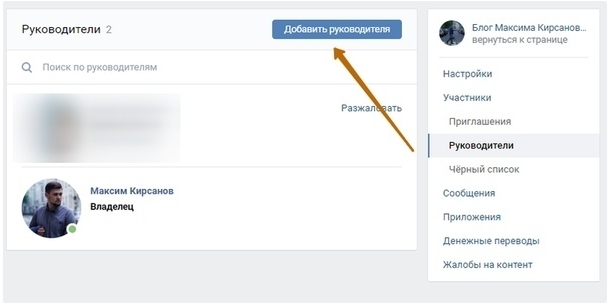 0 — нововведения
0 — нововведения